Приложение Zona для Android и Windows. Кино и ТВ бесплатно
Одним из моих самых первых приложений на Android TV было именно приложение Zona. На тот момент в нём были только фильмы и сериалы, оно было простое до ужаса и не совсем удобное в управлении. С тех пор Zona сильно изменилась, сейчас есть крутое приложение для Android, iOS и Windows где появился раздел ТВ и много другое, о чем я и хочу рассказать в этой записи.
Zona для Android
Предлагаю начать именно с приложения для Android. Zona может заменить вам все кинотеатры, ТВ и IPTV плееры, так как всё это есть в одном месте. На самом деле, это очень удобно и вам не придется переключаться между программами.
Зона имеет очень большую базу фильмов, которая не уступает тому же кинотеатру Filmix, а количество ТВ каналов не заставит вас скучать.
Скриншоты
Основные возможности и преимущества уже сказал выше, предлагаю ознакомиться с интерфейсом. Эти скриншоты сделаны на моем Android TV “Mi Box S”:
Скачать Зона для Андроид
Как и всегда я рекомендую делать загрузку только на проверенных источниках и если есть возможность, сделайте это на официальном сайте:
http://android.zona.ru/download.html
Если по каким-то причинам оф. сайт не устраивает, можете сделать это на 4pda (нужна регистрация):
https://4pda.ru/forum/index.php?showtopic=377461
Zona для Windows
Пожалуй, это самая жирная развлекательная программа для Windows. Её можно сравнить с торрент клиентом GetSee, но это намного круче! Я постараюсь перечислить только самые явные преимущества, и Вы всё поймете сами:
- Огромная коллекция контента.
 Ежедневно обновляется и добавляются новинки.
Ежедневно обновляется и добавляются новинки. - Есть раздел «Загрузки». Можно не только смотреть, но еще и скачивать.
- Раздел ТВ! Наверное, самая большая база каналов, которые я только видел. Можно в меню выбрать свою страну и там будут все самые популярные каналы.
- Раздел с играми. Целый торрент портал в одной небольшой программе на вашем компьютере.
- Передачи, музыка, радио, спорт и т.д. Зона заменит половину интернета!
- Гибкие настройки.
- Возможность включения уведомлений для интересного вам контента.
Скриншоты
Так же хочу добавить, что интерфейс программы очень удобный и приятный. Вот скриншоты, можете сами убедится:
Скачать «Зона»
Как и выше, оставляю ссылку на загрузку с официального сайта:
https://zona.ru/download.html
Думаю, это всё, что нужно знать об этом приложении. Если я что-то упустил или у вас есть вопросы, пишите в комментарии.
Как смотреть онлайн видео (фильмы, сериалы, клипы) на телевизоре LG Smart TV?
Уже много статей с разными советами по Smart TV, опубликовано на этом сайте.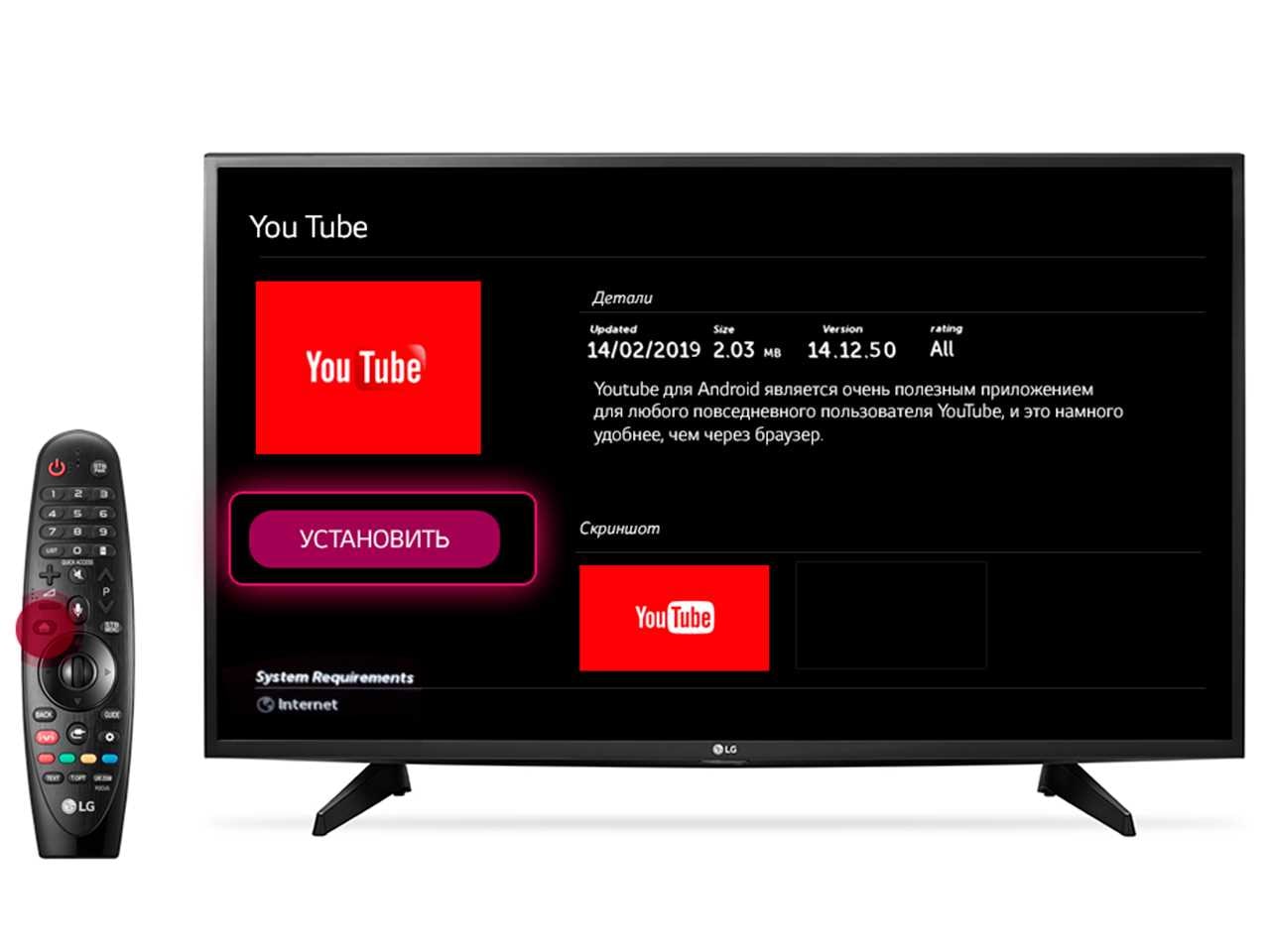 Вы можете найти их в разделе Телевизоры (Smart TV). Большинство из них, написано на примере телевизоров LG. Сейчас нет возможности писать статьи по телевизорам других производителей, нужны сами устройства, а с этим сейчас трудности.
Вы можете найти их в разделе Телевизоры (Smart TV). Большинство из них, написано на примере телевизоров LG. Сейчас нет возможности писать статьи по телевизорам других производителей, нужны сами устройства, а с этим сейчас трудности.
Эта статья так же будет интересная всем владельцам телевизоров компании LG, которые обладают функцией Smart TV, и имеют доступ к интернету. Я напишу о том, как смотреть фильмы онлайн на телевизорах LG Smart TV. Смотреть вы можете не только фильмы, но и сериалы, клипы, видео ролики с YouTube и т. д.
Возможно, кому-то эта статья покажется очень простой, и не очень полезной. Но, я все же решил написать ее, так как возникают подобные вопросы, связанные с просмотром видео в режиме онлайн на современных телевизорах. Разберем все моменты, как можно смотреть фильмы напрямую с интернета, что для этого понадобится и как все это организовать на телевизоре. Показывать я буду на примере LG 32LN575U. Если у вас другой телевизор, то ничего страшного. Даже, если телевизор другой фирмы. Так как практически у всех, все одинаково. Отличается только меню в Smart TV.
Так как практически у всех, все одинаково. Отличается только меню в Smart TV.
Если вы хотите смотреть фильмы, которые находятся на компьютер (ноутбуке), то там все немного по-другому. Нужно будет настроить на компьютере DLNA сервер, а на телевизоре уже запускать просмотр видео. Я писал об этом отдельные статьи, есть два способа (по сути, способ один, но описан на примере двух разных программ):
Но, в этой статье, мы рассматриваем возможность прямого просмотра видео, сразу с интернета. Без использования компьютеров, ноутбуков, и прочей техники.
Что нам для этого понадобится?
Сам телевизор со Smart TV, и хорошее подключение к интернету. Именно хорошее. Скоростное и стабильное. Думаю, что 2 Мб/с реальной скорости, должно хватить для просмотра видео в HD качестве. Так же, желательно, что бы интернет был безлимитным. Трафика на просмотр видео уходит немало.
Телевизор должен быть подключен к интернету. Либо по Wi-Fi (если есть такая возможность), либо по сетевому кабелю (LAN). Как это сделать, я уже писал:
Как это сделать, я уже писал:
Если телевизор к интернету подключен, то можно приступать к просмотру видео. Сразу хочу сказать, что смотреть фильмы в режиме онлайн, через браузер телевизора, скорее всего не получится. По крайней мере, на телевизорах LG. Зайти в интернет через браузер и просматривать сайты, можно. Можно даже запустить просмотр ролика на том же YouTube. Но, через некоторое время, вы получите ошибку “Недостаточно памяти”, о которой я писал в этой статье.
Смотрим фильмы в режиме онлайн на телевизоре LG Smart TV
Для просмотра видеоконтента, есть специальные предустановленные приложения. В которые мы просто заходим, выбираем нужный нам фильм, сериал, телепередачу, клип и смотрим его в режиме online.
Сейчас, я покажу как запустить эти приложения, и какие они вообще там есть. Но, пред этим, хотел бы написать о том, что в этих приложениях не все фильмы и другой контент, бесплатные. В большинстве случаев, нужно будет оформить платную подписку. Но, я совершено бесплатно смотрел много фильмов на том же MEGOGO (их приложение так же есть в LG Smart TV, даже два).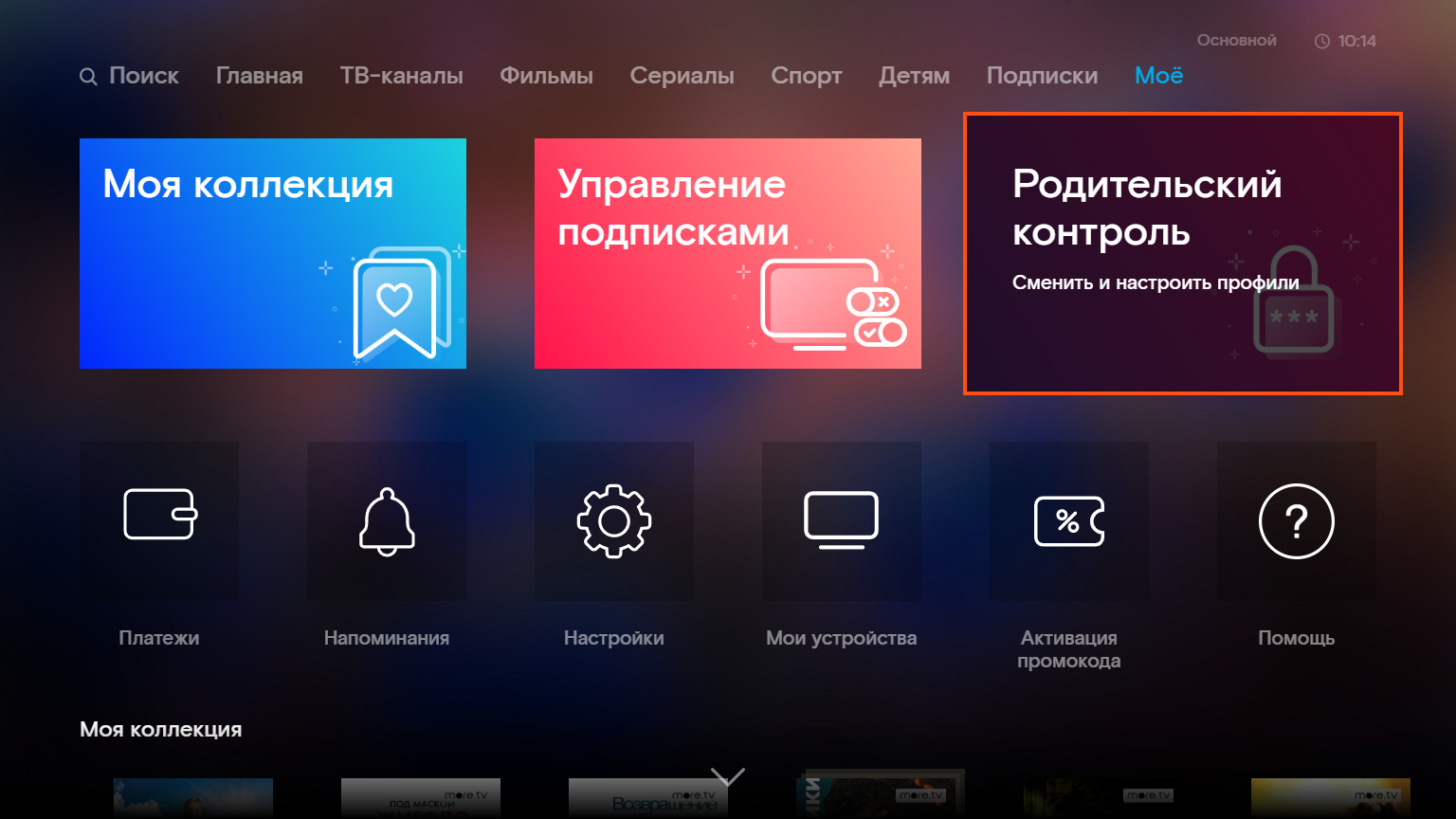
Для запуска этих приложений, сначала зайдите в режим Smart TV. Это можно сделать специальной кнопкой на пульте.
На вкладке Premium уже можно запустить нужное приложения. Или выберите плитку, на которой написано “Еще…”, что бы открыть весь список приложений.
Как видите, приложений там очень много. Есть и MEGOGO (MEGOGO HD), о котором я уже писал, Divan.TV, YouTube, Мир TV, Zoomby, Бонус ТВ и другие.
Например в SEE.ua, есть приличное количество музыкальных видео клипов.
Значит, схема такая: запускаем нужное приложение, например тот же MEGOGO, выбираем раздел (если он есть), фильмы сериалы и т. д., запускаем нужное видео, и смотрим. Если видеоконтент платный, то вы, конечно же увидите соответствующее сообщение. И, если захотите, то сможете оформить платную подписку.
Вот так, например, выглядит MEGOGO:
Или вот Zoomby:
Запускаем просмотр:
Думаю, что сама идея понятна.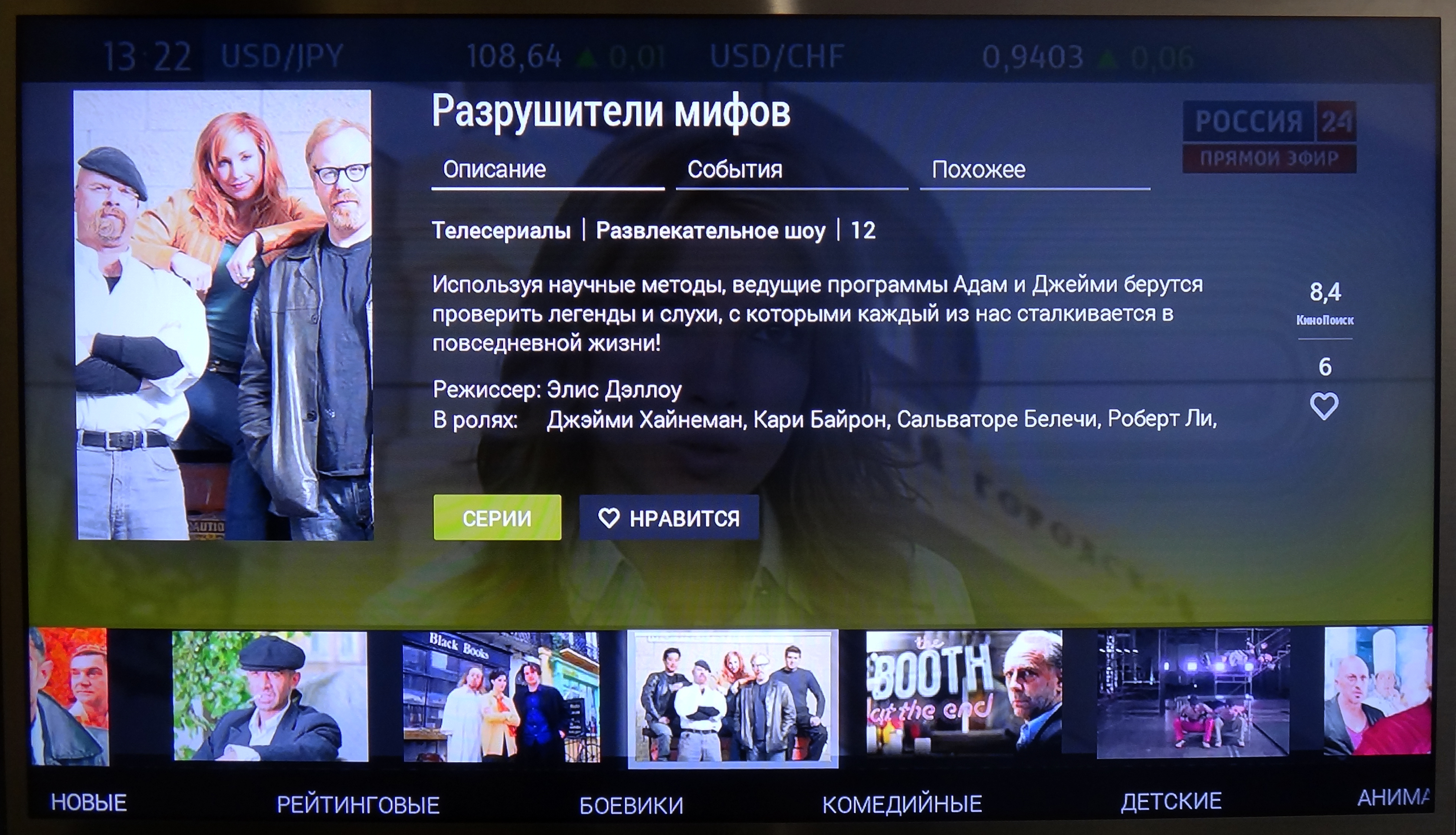 Все смотрим через приложения. Что-то бесплатное, за что-то нужно будет заплатить. Платить или нет, это уже вам решать. Если вы часто смотрите фильмы, и хотите делать это напрямую с телевизора, то можно купить подписку. Стоят они не очень дорого.
Все смотрим через приложения. Что-то бесплатное, за что-то нужно будет заплатить. Платить или нет, это уже вам решать. Если вы часто смотрите фильмы, и хотите делать это напрямую с телевизора, то можно купить подписку. Стоят они не очень дорого.
Другие, подобные приложения, можно устанавливать из магазина приложений. Как это сделать, я писал в этой статье https://f1comp.ru/televizory-smart-tv/kak-ustanavlivat-programmy-i-igry-na-televizor-lg-smart-tv-lg-smart-world-i-game-world-sozdaem-uchetnuyu-zapis-lg/. Возможно, есть приложения, в которых доступно больше бесплатного медиаконтента. Я, честно говоря, пока не устанавливал дополнительных приложений. Мне кажется, что предустановленных вполне хватает.
Если выше описанный способ вам не очень понравился, или по каким-то причинам не подходит, то не забывайте о возможности просмотра фильмов с компьютера по DLNA (ссылки на инструкции я давал в начале этой статьи). Можно еще просто скинуть видео на флешку, или внешний жесткий диск, подключить его к телевизору и смотреть фильмы.
Приложения телевизора BRAVIA | Sony RU
Могу ли я загружать приложения?
Почему мой телевизор не имеет те же приложения, что и мой смартфон?
Как смотреть потоковые сервисы на телевизоре, если у меня нет доступа к Google Маркету?
Мои приложения исчезли или я не могу подключиться к службе
Проблема сохраняется. Что мне ещё сделать?
Ваш телевизор позволяет получить доступ к множеству функций и служб в форме приложений.
Многие компании создают телевизионные приложения, в число которых входят игры, фильмы, новости, социальные сети и многое другое.
Могу ли я загружать приложения?
Новые приложения можно загружать только на телевизоры Android TV из Google Play Store.
На другие Смарт-телевизоры самостоятельно приложения установить невозможно. Новые приложения могут быть добавлены в список приложений на серверах Sony путём обращения владельца/провайдера сервиса или приложения в Sony для сотрудничества. Уточните у владельца/провайдера интересующего вас сервиса/приложения о его намерениях предоставлять свой сервис/приложение на вашей модели Смарт-телевизора Sony.
Уточните у владельца/провайдера интересующего вас сервиса/приложения о его намерениях предоставлять свой сервис/приложение на вашей модели Смарт-телевизора Sony.
Вам необходимо проверить, имеет ли ваш телевизор операционную систему Android или не имеет. Здесь приводится руководство, которое можно использовать для определения разницы между этими двумя типами телевизоров.
Почему мой телевизор c Android TV не имеет те же приложения, что и мой смартфон?
Несмотря на значительное сходство, операционная система Android, используемая на мобильных устройствах (таких как смартфоны или планшеты), и операционная система телевизора Android являются разными операционными системами.
Таким образом, абсолютно не гарантируется, что те приложения, которые вы используете на своем мобильном устройстве, будут совместимы с вашим телевизором Android, и наоборот. Поэтому для поиска и установки с Google Play Store с помощью телевизора Android будут доступны только те приложения, которые совместимы с телевизорами Android TV.
Однако если вы хотите использовать какие-либо функции или службы, отсутствующие на вашем телевизоре, но имеющиеся на вашем смартфоне, попробуйте воспользоваться решением, которое описывается в этой статье: как воспроизводить контент с вашего мобильного устройства на экране телевизора.
Как смотреть потоковые сервисы на телевизоре, если у меня не Android TV, нет доступа к Google Play Store или на моём ТВ нет любимого приложения?
Существует несколько способов, как можно смотреть любимые приложения для потоковых сервисов на телевизоре, если у вас нет доступа к Google Play Store или приложение не представлено для вашего телевизора. Вы можете подключить к телевизору ноутбук, устройство для потоковой трансляции или игровую консоль.
Мои приложения исчезли или я не могу подключиться к службе
Не нужно беспокоиться. В зависимости от ситуации попробуйте сделать следующее:
Служба может прекратить работу
Время от времени приложения прекращают работать и удаляются из системы. Если приложение исчезло, перейдите на веб-сайт поддержки Sony веб-сайт разработчика приложения и посмотрите, нет ли там какого-либо объявления.
Если приложение исчезло, перейдите на веб-сайт поддержки Sony веб-сайт разработчика приложения и посмотрите, нет ли там какого-либо объявления.
Служба может временно не работать
Если приложение недоступно, не запускается или повреждено, мы рекомендуем следующее.
(ПРИМЕЧАНИЕ: После выполнения каждого шага проверяйте, не исчезла ли проблема.)
Для телевизора Android
- Проверьте соединение с сетью Интернет
СОВЕТ: Убедитесь, что установлена правильная дата и время - Обратитесь на наш сайт поддержки или веб-сайт разработчика приложения и посмотрите, нет ли там какого-либо объявления. Здесь приводится ссылка на наиболее популярные службы.
СОВЕТ: Если имеется код сетевой ошибки, попробуйте обратиться к этой статье, в которой приводятся наиболее часто возникающие коды ошибок и описываются решения (находится в разделе Сеть/Интернет) - Выполните сброс по питанию: Отсоедините кабель питания телевизора на две минуты от электрической розетки, затем снова его подсоедините
- Сотрите данные приложения
- Выберите [HOME] > [Настройки (Settings)] > [Приложения (Apps)]
- Прокрутите список приложений, пока не найдете нужное вам приложение
- Выберите [Стереть данные (Clear data)] > [OK] 1
- Обновите программное обеспечение телевизора
- Деинсталлируйте и затем снова установите приложение
- Выполните сброс на заводские настройки 2
Необходимо помнить следующее:
- 1 Стирание данных приложение приведет к невосстановимому удалению всех файлов, настроек, учетных записей, баз данных и т.

- 2 Помните, что в случае сброса на заводские настройки все данные и настройки вашего телевизора Android ‘ (информация о настройке Wi-Fi и проводной сети, учетная запись Google и другая регистрационная информация, Google Play и другие установленные приложения и т.д.) будут стерты, и телевизор вернется к тому состоянию, в котором он был на момент покупки.
Для телевизоров, не имеющих операционной системы Android
- Проверьте соединение с сетью Интернет
- Обратитесь на наш сайт поддержки или веб-сайт разработчика приложения и посмотрите, нет ли там какого-либо объявления. Здесь приводится ссылка на наиболее популярные службы.
- Попробуйте использовать функцию [Обновить контент Интернет (Refresh Internet Content)]
- Нажмите кнопку [HOME], затем выберите [Настройки (Settings)]
- Выберите [Сеть или настройка сети (Network or Network Setup)]
- Выберите [Обновить контент Интернет (Refresh Internet Content)]
- Выполните сброс по питанию: Отсоедините кабель питания телевизора на 60 секунд от электрической розетки, затем снова его подсоедините
- Инициализируйте настройки браузера и удалите все куки
(Применимо только на телевизорах серий W9xxA, W8xxA, W7xxA, W6xxA, X90xxA, X85xxA, X95xxB, X90xxB, X85xxB, W9xxB, W8xxB, W7xxB, W6xxB и W750C) 3- Запустите браузер из меню [Приложение (App)]
- Выберите [Опции (Options)]
- Выберите [Настройки браузера (Browser Settings)]
- Выберите [Удалить все куки (Delete all Cookies)]
- Инициализируйте персональную информацию на телевизоре:
(Применимо только на телевизорах серий WD75, WD6, WE75, WE6, XE70, WF6) 4- Выберите [HOME] > [Настройки (Settings)]
- Выберите [Поддержка пользователя (Customer Support)]
- Выберите [Инициализировать персональную информацию (Initialize Personal Information)]
- Выберите [OK]
- Обновите программное обеспечение телевизора
- Выполните сброс на заводские настройки 5
Необходимо помнить следующее:
- KDL-46W905A
- KD-85X9505B
- KDL-40W705C
- KDL-49WD755
- KD-49XE7003
- KDL-43WF665
5 Помните, что при сбросе на заводские настройки будут сброшены и все настройки калибровки видео на телевизоре.
Возможно, необходимо обновить приложение
Некоторые приложения обновляются своими разработчиками и могут больше не быть совместимы с вашим телевизором до тех пор, пока вы не обновите приложение (через Google Play Store), не установите новейшую прошивку телевизора или не выполните оба этих действия вместе.
Обновление ваших приложений/прошивки выполняется в два этапа:
- Убедитесь, что для [Автоматическое обновление приложений (Auto-update apps)] в Google Play Store установлена настройка [ВКЛ (ON)]
- a. Перейдите в Google Play Store
- b. Выберите [Настройки (Settings)]
- c. Выберите [Автоматическое обновление приложений (Auto-update apps)]
- d. Выберите [Автоматически обновлять приложения в любое время (Auto-update apps at any time)]
- Обновите программное обеспечение телевизора
ПРИМЕЧАНИЕ: Приложения сторонних производителей обновляются по расписанию/решению разработчика приложения.
Проблема сохраняется. Что мне ещё сделать?
Если проблема с вашими приложениями сохраняется, мы рекомендуем обратиться к нашим ответам на часто задаваемым вопросам (FAQ). Перейдите на страницу своего изделия, на нашем сайте поддержки, и введите свой запрос в поле поиска. Также вы можете загрузить приложение для смартфона Support by Sony для мгновенного приема извещений, или использовать функцию справки (Help) на экране телевизора BRAVIA для получения помощи и поиска и устранения неисправностей, нажав кнопку HELP на своем пульте дистанционного управления.
ПРИМЕЧАНИЕ: Функция BRAVIA Help доступна только на телевизорах с операционной системой Android/p>
Добавление аксессуара HomeKit в приложение «Дом»
Добавьте аксессуары в приложение «Дом», а затем распределите их по комнатам или зонам, чтобы легко управлять различными частями дома одним касанием или с помощью Siri.
Добавление аксессуаров
Чтобы добавить аксессуар в приложение «Дом», воспользуйтесь устройством iPhone, iPad или iPod touch. Добавлять аксессуары в приложение «Дом» на компьютере Mac нельзя. Прежде чем настроить аксессуар, сделайте следующее:
- Убедитесь, что аксессуар включен и находится поблизости.
- Изучите инструкцию к аксессуару, чтобы узнать, необходимо ли дополнительное оборудование для работы с комплектом HomeKit.
Затем выполните указанные действия.
- Откройте приложение «Дом» и нажмите «Добавить аксессуар» или значок .

- С помощью камеры на устройстве iPhone, iPad или iPod touch отсканируйте восьмизначный код HomeKit или QR-код на аксессуаре либо в документации к нему. Если у вас iPhone 7 или более поздней модели и на аксессуаре есть значок , подержите iPhone рядом с аксессуаром, чтобы добавить его.
- Нажмите нужный аксессуар, когда он появится. При отображении запроса «Добавить аксессуар в сеть?» нажмите «Разрешить».
- Присвойте аксессуару имя и закрепите его за комнатой, чтобы его можно было найти в приложении «Дом» и управлять им с помощью Siri.
- Нажмите «Далее», затем — «Готово».
Узнайте, как настроить HomePod, HomePod mini, Apple TV или iPad в качестве домашнего центра, чтобы управлять своими аксессуарами, находясь вне дома.
Для некоторых аксессуаров, колонок и телевизоров Smart TV может потребоваться обновление программного обеспечения или дополнительная настройка с помощью приложения производителя.
Телевизоры Smart TV Samsung, совместимые с AirPlay 2, не поддерживают HomeKit и не могут быть добавлены в приложение «Дом».
Если не удается добавить аксессуар
Дополнительные возможности, предоставляемые приложением «Дом»
Информация о продуктах, произведенных не компанией Apple, или о независимых веб-сайтах, неподконтрольных и не тестируемых компанией Apple, не носит рекомендательного или одобрительного характера.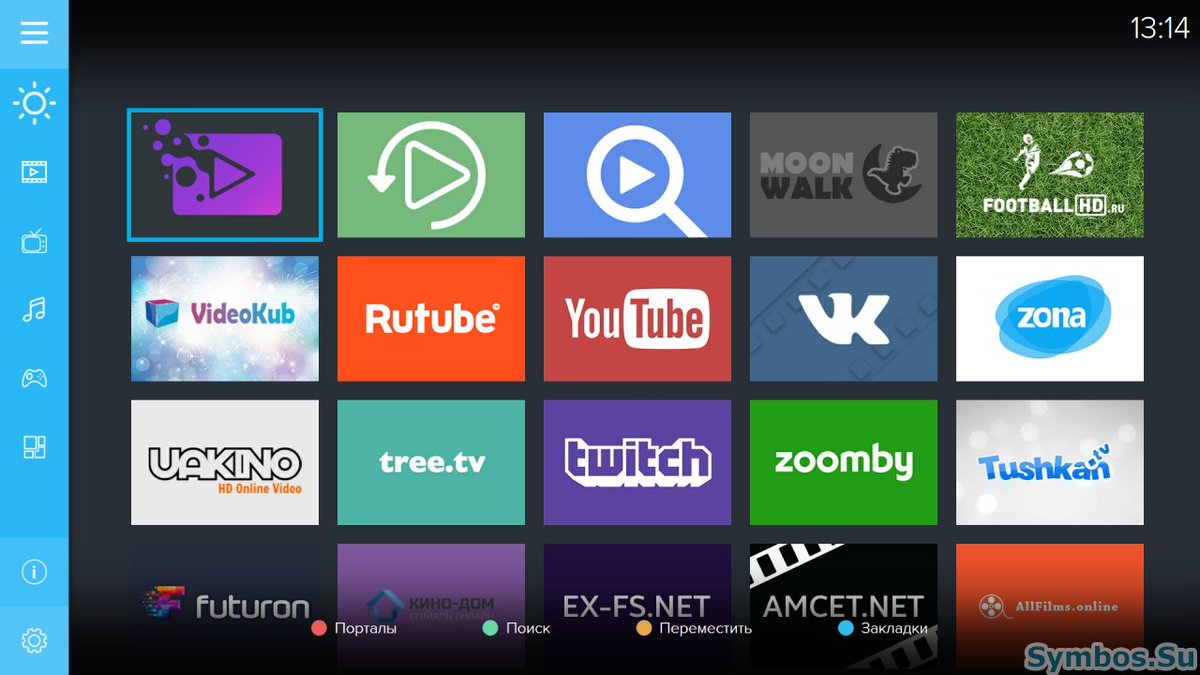 Компания Apple не несет никакой ответственности за выбор, функциональность и использование веб-сайтов или продукции сторонних производителей. Компания Apple также не несет ответственности за точность или достоверность данных, размещенных на веб-сайтах сторонних производителей. Обратитесь к поставщику за дополнительной информацией.
Компания Apple не несет никакой ответственности за выбор, функциональность и использование веб-сайтов или продукции сторонних производителей. Компания Apple также не несет ответственности за точность или достоверность данных, размещенных на веб-сайтах сторонних производителей. Обратитесь к поставщику за дополнительной информацией.
Дата публикации:
Смотрим торенты на смарт ТВ без смс и регистрации / Хабр
Доброго времени суток, Хабр.
Решил поделиться одним из способов, как можно посмотреть Ваш любимый фильм/сериал, в хорошем качестве, не посещая всякие стремные сайты, которые так хотят чтобы вы поиграли в казино.
Сразу оговорюсь, я ни в коем случае не призываю Вас использовать пиратский контент. Пиратство это зло. Всегда покупайте лицензионный контент.
Ну, а для тех кто хочет посмотреть торрент, не защищенный авторским правом, на своём смарт телевизоре, не дожидаясь скачивания, ниже интересный способ.
Стоит у меня Samsung смарт тв, на котором я разными способами пытался смотреть кино.
Пробовал установить на Ubuntu minidlna. До какого-то времени это работало довольно удобно, но в один прекрасный день dlna приложение на телевизоре стало периодически вылетать. Я так и не разобрался с чем это связано, возможно прилетел какой-то неудачный апдейт. В любом случае смотреть можно было только полностью скачанный контент, что было не очень интересно.
Пробовал по старинке закачивать кино на внешний hdd, и подкючать в телевизору. Через пару тройку раз это надоело.
В итоге долгое время смотрел просто через встроенный в телевизор браузер. Через какое-то время и этот способ ужасно достал.
Хотелось чего-то удобного и простого и чтобы сразу не дожидаясь пока загрузится весь контент.
Вы скажете, есть Chromecast. Но мне хотелось все сделать без лишних девайсов у меня дома.
Как оказалось встроенный браузер (в отличии от десктопного хрома), поддержвает HLS. Ну так почему бы нам просто не поднять но ноутбуке hls поток, и смотреть через браузер.
И так поехали.
1. Ставим torrent клиент
Есть очень классный npm пакет, называется он torrent. Все бы хорошо, но он не умеет выбирать один файл и списка для скачивания и ограничивать скорость скачивания. Это очень важно. Зато минималистичный, очень быстро подхватывает пиры и отлично качает в последовательном режиме, что нам и нужно.
Пришлось покопаться в нутрях и дописать нужный функционал. И так ставим torrent из форка
npm install 'https://github.com/zim32/torrent.git#master' -gКачаем торент файл или магнет ссылку.
Чтобы получить список файлов нужно выполнить команду info
torrent info some.torrent | lessНаходим нужное нам название файла (не путь) и выполняем команду
torrent some.torrent --select 'FILE_NAME' --downloadLimit 1000000Если все хорошо, Вы увидите статистику скачивания, к-во пиров и т.д. Файлы будут складываться в текущую директорию. Ограничение скорости в Byte/s.
Ограничение необходимо, потому что в моем случае торент забивает весь канал, роутеру становится плохо и дальше между ноутбуком и смарт тв происходят тормоза. Главное чтобы скорость была выше битрейта потока иначе будут подгрузки и буферизация.
Делаем HLS поток
Устанавливаем ffmpeg. В моем случае все работало с обычным ffmpeg из репозитория.
apt install ffmpegСоздаем паблик директорию, куда будет идти наш поток.
Далее возможно несколько вариантов. Если в исходном файле видео в формате h364, а аудио AAC, то можно попробовать не перекодировать поток. В этом случае запускаем стрим таким образом
ffmpeg -re -i 'torrent_dir/movie.mkv' -codec copy -map 0:0 -map 0:1 -map_chapters -1 -movflags default_base_moof+frag_keyframe -f hls -hls_playlist_type event ~/www/player/out.m3u8Если же кодеки отличаются, прийдется перекодировать на лету. На моем ноутбуке ffmpeg успевал за потоком.
ffmpeg -re -i 'torrent_dir/movie.avi' -c:v libx264 -preset slow -r 24 -x264opts fps=24:bitrate=2000:pass=1:vbv-maxrate=4000:vbv-bufsize=8000:keyint=24:min-keyint=24:scenecut=0:no-scenecut -c:a aac -b:a 256k -map 0:0 -map 0:1 -map_chapters -1 -movflags default_base_moof+frag_keyframe -f hls -hls_playlist_type event ~/www/player/out.m3u8Опциями -map 0:0 и -map 0:1 мы вибарем нужные каналы. Видео и русская дорожка. Опция -map_chapters -1 удаляет на всякий случай весь мусор в виде информации о главах и т.д.
Посмотреть доступные каналы можно командой ffprobe movie.mkv
Создаем сервер
В ту же папку куда идет стрим нужно положить файл index.html со следующим сожержанием
<!DOCTYPE html>
<html lang="en">
<head>
<meta charset="UTF-8">
<title>Title</title>
</head>
<body>
<video src="out.m3u8" controls></video>
</body>
</html>Устанавливаем простой http сервер.
npm i http-server -gЗапускаем сервер
http-server -a 0.0.0.0 -c-1Смотрим кино
Теперь на телевизоре достаточно открыть браузер с адресом вашего ноутбука к примеру
192.168.1.200:8080 и наслаждаться.
Всем спасибо за внимание.
Программа зона как пользоваться
Приложение Zona для компьютера — инструкция как настроить
Каждый из нас просматривал фильмы по интернет. Возникали ли у вас сложности с поиском нового фильма? Часто на интернет-ресурсах предлагаются не новые кинофильмы, или низкого качества. Что предпринять для быстрого просмотра нового фильма? Воспользуйтесь приложением Zona. Рассмотрим, подробно его основные функции, как скачать и настроить.
Что это такое
Это популярный торрент-трекер по поиску медиа-контента. Его назначение — загрузка через BitTorrent протокол. Zona позволяет загружать фильмы, слушать музыку смотреть телевизионные каналы, спортивные передачи, играть. Предоставляет доступ к большому выбору фильмов. Загрузите их на ПК или посмотрите онлайн.
Возможности
- Встроенный торрент-клиент;
- Версия для Windows, Mac OS, Android, iPhone;
- Мобильная версия бесплатна, но в урезанным функционале;
- Просмотр фильма, не дожидаясь его полной загрузки;
- Работа с любыми торрентами посредством внутреннего интерфейса;
- Приложением проиндексировано 500 000 торрентов. Любой может добавить новый ресурс;
- Просмотре видео без спама и рекламы;
- Загрузка бесплатна.
Преимущество программы
Поддерживает настройки, для удобной организации собственного рабочего пространства. Разработчики предлагают версии для установки на ноутбуки и мобильные устройства. Внимательный читатель заметить. Зачем мне эта программа, если есть приложения похожие на Zona — uTorrent. Главный его недостаток — отсутствие встроенного каталога как в Зона.
Как скачать и установить
Загрузите программу для компьютера с официального сайта по адресу: http://zona.ru/download.html. После перехода по ссылке загрузка начнется автоматически. Далее кликните два раза по инсталляционному «exe» файлу для начала установки. Рекомендую сделать так, как скриншоте. Отключите автозапуск при старте. Добавьте приложение в исключения. Включите возможность открывать торрент файлы. Начнется установка. После ее завершения нажмите на «Далее». Будет предложено установить Яндекс.Браузер и расширения для него. Не устанавливайте их.
Как смотреть
После открытия сразу появится раздел с фильмами. Есть возможность:
- Воспользоваться поиском;
- Выбрать с помощью фильтра по жанру, рейтингу, дате создания;
После выбора кликните по его названию. Откроется страница фильма с подробной информацией. Прокрутив ее немного вниз, выберите где его больше раздают. Раздел «Сиды».
Чем больше источников, тем быстрее происходит загрузка. При просмотре на большом экране выберите высокое качество.
Для просмотра нажмите «Play». Начнется загрузка, зависящая от скорости интернет соединения. Чтобы развернуть на весь экран — нажмите по квадрату, как на скриншоте.
Как скачать
Нажмите кнопку скачивания. Далее перейдите в раздел «Загрузки». Можно остановить продолжить, воспроизвести фильм. Для этого кликните по нему правой кнопкой мыши.
Как слушать музыку
Переходим в раздел «Музыка». Прослушивание возможно только через ВКонтакте. Для этого введите логин и пароль от аккаунта. Так же, как с фильмами, найдите песню при помощи поиска.
Радио
Переходим в раздел «Радио», выбираем радиостанцию. Используйте поиск по стране или популярности. Нажмите по картинке станции, для начала прослушивания.
Спортивные трансляции
Нажимаем кнопку «Спорт». Выбираем что смотреть, время трансляции. Далее нажимаем по картинке, ждем начала загрузки.
Смотрим телевизионные каналы
Нажимаем на «ТВ-каналы». Справа используем фильтр для поиска по странам, жанру и качеству. Далее нажимаем по значку выбранного канала. Придется немного подождать пока загрузится плагин, необходимый для просмотра. Далее так же, как и в случае с фильмами. Нажимаем на квадрат (справа под видео), чтобы посмотреть на полном экране.
Почему не работает
Неполадки связаны с ошибками приложения, неправильной установкой, настройкой ОС, и ее отдельных компонентов. Поэтому Zona может не открыться. Такая ошибка, связанная с совместимостью, возникает у владельцев ОС Windows 10/8.
Что предпринять?
Нажмите по ярлыку правой кнопкой мыши и выберите пункт «Неполадки совместимости». В новом окне выберите рекомендованные параметры. Далее проверить.
Если программа запустилась, то это говорит, что проблемы были в конфликте совместимости. Если нет — нажмите кнопку «Далее» и следуйте подсказками.
Что такое программа Zona и как ей пользоваться?
Добрый день, уважаемые друзья и читатели блога «Компьютер и Интернет для чайников». Темой сегодняшнего выпуска послужит для вас такой замечательный Bit torrent клиент, название которого Zona, в этом уроке я расскажу что он из себя представляет, дам ссылку на его скачивание, покажу как установить, а также как при помощи него искать и скачивать игры, программы и фильмы, а еще смотреть фильмы в онлайн-режиме.
Описание программы Зона
Zona – это один из самых популярных торрент-клиентов во всей России. Благодаря этой программе вы можете загружать из интернета различные фильмы, игры и приложения. Также, благодаря встроенному медиаплееру вы сможете смотреть свои любимые сериалы, спортивные трансляции и телепередачи, слушать музыку и радио. В программе Zona присутствует весьма понятный интерфейс, она очень легко настраиваема на любой вкус и имеет несколько языков, среди которых Русский и Украинский.
Установка программы Zona на компьютер
Чтобы установить зону на компьютер ее нужно скачать. Для этого перейдите на официальный сайт разработчика, затем в верхнем правом углу нажмите кнопку «Скачать зону».
На открывшейся странице нажмите «скачать программу» и после непродолжительной паузы скачивание запустится.
Когда скачивание завершится, откройте загруженный установочный файл и в открывшемся окне выставите галочки так, как вам будет удобно.
Однако, я рекомендую сделать так же, как и на скриншоте ниже, отключив автозапуск при старте системы, добавив Зону в исключения брандмауэра (о том, что это такое вы можете узнать из статьи об отключении брандмауэра) и включив возможность открывать торрент файлы.
После завершения установки, нажмите кнопку «далее». В следующем окне вам предложат установить на свой компьютер Яндекс браузер и различные расширения, рекомендую убрать все галочки и не устанавливать их, ибо никакой полезности они из себя не представляют.
Чтобы закрыть текущее окно, нажмите «Готово».
Как пользоваться программой Zona?
Чтобы начать пользоваться Зоной, запустите ее и дождитесь окончания запуска. Затем, если вы хотите найти какой нибудь-фильм, возьмем, к примеру, фильм «Экипаж».
Введите название в форму для поиска и нажмите кнопку «найти». В результатах поиска могут появиться сразу несколько фильмов с таким названием, а также фильмы в чьих названиях встречается введенное вами слово.
Чтобы узнать подробную информацию о фильме, кликните по его названию, находящемуся прямо под главной картинкой.
Здесь можно узнать жанр, год выпуска, длительность, дату премьеры, а также ознакомиться с исполнителями главных ролей и прочитать краткое описание фильма.
Если вы захотите скачать его на свой компьютер или посмотреть в онлайн-режиме, то нажмите на соответствующую кнопку, находящуюся чуть ниже главного постера.
На этом у меня все, если у вас остались еще какие-то вопросы по поводу того как пользоваться данной программой, то обязательно обращайтесь и я вам помогу. Всем до скорого.
Обзор программы Zona
Смотрите с удовольствием фильмы в хорошем качестве с помощью программы Zona. Данный софт – это ваше личное медиа-пространство, настроенное в соответствии с индивидуальными вкусами, где всегда доступны любимые фильмы, музыка, телепередачи. Ваше личное ТВ и медиа-проигрыватель всегда с вами: в путешествии, в дороге, дома, на отдыхе, во время работы и обучения. Рабочие и развлекательные медиа-каналы помогут получать всю необходимую информацию независимо от местонахождения. Огромный мир мирового медиа открывает перед вами свои двери и готов представить вашему вниманию все самое лучшее и интересное. Приложение Зона специально создавалось, чтобы облегчить владельцам компьютеров и мобильных телефонов поиск медиаконтента в сети. После его установки можно сразу смотреть фильмы, телепередачи, прослушивать музыку, выбирая необходимое с помощью пары кликов. — доступна на русском языке; — просматривать фильмы оффлайн и онлайн; — скачивать и сразу смотреть видео; — настраивать свое пространство видео, в котором будут любимые фильмы, сериалы и ТВ-программы.Окно основных настроек Зоны
С помощью интерактивной среды поиска нужного медиаконтента становится более доступным для всех пользователей, независимо от уровня владения навыками работы в Интернет. Для просмотра приложение предлагает выбрать максимально качественные файлы, не тратя время на их выбор с помощью торрент-треккера. Разработчиками необходимые функции продуманы и сделаны за пользователя, который может с первой минуты установки наслаждаться качественным видео и аудио, а также имеет огромные возможности по просмотру доступного медиаконтента. Самостоятельно индексирует известные торрент-треккеры, анализирует параметры видео и предоставляет доступ к максимально качественным файлам, которое выбирает с помощью прогрессивного смарт-алгоритма. Для поиска и запуска нужного видео потребуется всего несколько кликов. Ищите медиаконтент по категориям, по названию, отбирайте файлы по качеству и виду. В интерфейсе программы все реализовано максимально просто и интуитивно понятно.Главное окно программы
— 90 000 фильмов — всевозможные жанры и направления, начиная от камерного и авторского кино, до блокбастеров; — 10 000 сериалов на любом языке: с профессиональным, сопроводительным переводом и с субтитрами; — 1400 игр помогает без труда расширить игровое пространство; — 150 ТВ каналов сделают доступными новости из первых рук и программы; — 1 млн. часов музыки на любой вкус; — 550 радиостанций, доступных в формате 24/7; – все спортивные трансляции независимо от показа на центральных каналах.Вкладка игр
— имеет встроенный торрент-клиент; – можно искать и просматривать онлайн всевозможные торренты; — смотреть фильмы вы можете, не дожидаясь 100% загрузки файла; – работает с любыми торрентами через внутренний интерфейс; – приложение дает возможность подобрать палитру оформления интерфейса; – в настоящий момент уже проиндексировано более 500 000 торрентов, каждый желающий может добавить новые ресурсы; – персонализованными уведомлениями и новостями; – дает возможность просматривать видео без навязчивого спама и рекламы. Нет. Его можно скачать бесплатно и без скрытых платежей. Доступна русская и украинская версия. После ее загрузки и инсталляции можно смотреть фильмы в оффлайн и онлайн режиме, а также получать фильмы без необходимости подключения к торрент треккеру. Не нужно даже зарегистрироватся в торроент-трекерах. На официальным сайте имеются версии для Mac OS, Android и iPhone. Мобильная версия тоже бесплатная, но имеет урезанный функционал. Приложение Zona не имеет аналогов и сочетает в себе функции поискового сервиса по медиаконтенту и торрент-треккера, а также настраивает выдачу популярного видео-контента. С его помощью можно настроить собственное пространство медиа, организовывая свой отдых за просмотром видео в любой точке мира. Зона – это новый и самый прогрессивный поисковик по медиаконтенту, который делает доступным для вас самое лучшее и интересное в мире мирового медиа. Обратите внимание, что предложено две версии — для стационарных компьютеров, включая ноутбуки, и для мобильных устройств.Процесс загрузки файлов
Начать использование Zona можно прямо сейчас, для этого потребуется получить инсталляцию и установить программную среду на свое устройство. После установки сразу предоставляется доступ ко всем возможностям торрент-треккера, вы можете закачивать файлы для оффлайн просмотра и смотреть фильмы онлайн. Программа имеет удобный и понятный интерфейс. Слева расположено меню со категориями медиаконтента. Перейдите в соответствующий раздел и выбирайте интересующий контент. При просмотре в окне появятся привычные инструменты для управления трансляции медиа. Пользователь может выбирать качество видеофайла, что позволяет без проблем задавать параметры просмотра сетях с низкой скоростью. В интерфейсе приложения доступны программы по 150 ТВ-каналам и радиостанций.Page 2
Образ диска 100 бесплатных программ имеющий графическую оболочку для установки нужного софта с любого носителя информации. В сборник вошли только самые лучшие и актуальные программы Рунета. Все программы отсортированы по категориям, большинство из них русскоязычные (для некоторых необходима скачать с официального сайта русский языковый пакет). Кроме этого пользователь может настроить интерфейс оболочки под свои нужды, искать файлы, оставить заметки, назначить горячие клавиши, добавить свои программы (необходимо скопировать содержимое диска), удалить ненужные, заменить существующие и многое другое. Полный список программ смотрите в полной новости
Скриншоты(Нажмите на картинку для увеличения)Page 3
Page 4
Предмет соглашения и определения Данное соглашение устанавливает правила по использованию портала xetcom.com (далее Сайт) является интернет представительством в форме информационно-новостного портала по размещению компьютерной информации, включая рекламную информацию и услуги и данные, предоставляемые ресурсу третьими лицами. Термин «пользователь» относится к любому лицу, которое получает доступ к данному порталу. Администратор Сайта имеет право полностью или частично изменять данные условия и/или вносить в них определенные поправки.Права и обязанности пользователей
— Любой пользователь обязуется использовать Сайт в законных целях. — Пользователь обязуется не размещать материалы и информацию, противоречащую законодательству страны, содержащую оскорбления, уличный жаргон, угрозы, призыв к незаконным действиям, передачу информацию, доступ к которой ограничивается определенными лицами, информацию непристойного содержания, материалы нарушающие частную личную жизнь других лиц. — Пользователь обязуется не передавать посредством сайта материалы, содержащие рекламу других товаров без соглашения с владельцами сайта – в этом случае пользователь выступает в качестве рекламодателя. — Принимаются комментарии только на русском языке, кириллицей. — Показатель полезности программы (Xetindex) составляется на основе голосования пользователей, может постоянно изменяться и обсуждению не подлежит. — Пользователь в праве делать замечание администратору и оставить отрицательный отзыв, если есть обоснованная причина. — Все торрент файлы раздаются сервером. Пользователь в праве не поддерживать раздачу после загрузки. — Все вышеуказанные правила действует для всех. Вся информация и материалы охраняются согласно законодательству. При перепечатке ссылка на портал обязательна. Пользователь может сохранять, загружать информацию, содержащуюся на данном портале, изменять их публично, передавать третьим лицам без разрешения и т.д. Администратор имеет право полностью или частично изменять любые данные сайта (в том числе и комментарии) без уведомления пользователей. Владельцы сайта не несут ответственность за неточность предоставляемой информации и не несут ответственности за любые убытки – прямые и косвенные – которые могут быть вызваны последствиями использования программного обеспечения или портала. Владельцы Сайта не гарантируют своевременность, точность и полноту предоставляемой информации, не могут нести ответственность за убытки, ущерб, иски и претензии, исключая предусмотренные законодательством. Пользователь обязуется не предъявлять порталу исков и претензий, включая расходы на подачу таких исков, которые могут возникнуть у пользователя при использовании портала.Page 5
Page 6
Page 7
Смотрим, скачиваем и слушаем вместе с Zona
В данной инструкции мы опишем основной функционал программы Zona, а именно как смотреть и скачать фильмы и сериалы, прослушивать музыку, смотреть ТВ каналы и спортивные трансляции, скачивать игры. У нас имеется последняя версия программы, поэтому у Вас есть возможность скачать Zona бесплатно и без регистраций с нашей страницы загрузки.
Смотрим фильмы с помощью Zona
- Откройте программу и сразу окажитесь в разделе с фильмами. Можете воспользоваться поиском, вбив в него название фильма или актера и нажав кнопку “Найти”.
- Можете воспользоваться фильтром сверху по жанру, стране, года, по рейтингу.
- Как только выбрали понравившейся фильм, то кликните по его названию.
- Теперь вы появились на странице фильма, где представлена вся информация по нему. Прокрутите вниз и можете выбрать фильм по количеству раздающих по разделу “Источники” (понятное дело, что чем больше источников, тем быстрее фильм загрузится). Или же можете выбрать качеству и по разрешению картинки (если Вы будете смотреть на большом экране, то конечно лучше выбрать большое разрешение). Не забывайте про озвучку.
- Выбрав фильм по параметрам, для его просмотра кликните по кнопке “Play”.
- Теперь начнется загрузка фильма, которая будет зависеть от раздающих, от размера и от Вашей скорости интернета (у нас фильм загружается примерно за 30-50 сек). Чтобы развернуть фильм на большой экран кликните по “квадратику”.
Скачиваем фильмы через Zona
- Выполните вышеуказанные действия c 1-4 пункт.
- Выбрав фильм по необходимым параметрам кликните по кнопке скачивания в разделе “Размер”.
- Затем перейдите во вкладку “Загрузки” и увидите процесс скачивания фильма.
- Вы можете удалить, остановить загрузку, или после закачки фильма его сразу воспроизвести, кликнув по загрузке правой кнопкой мыши.
Слушаем или скачиваем музыку с Zona
- Жмите на раздел “Музыка” и по кнопке “Войти через Вконтакте”.
- Здесь введите логин и пароль, затем на кнопку “Войти”.
- Далее жмите ”Разрешить”.
- Можете воспользоваться поиском. Жмите по кнопке “Play” рядом с понравившейся песней, чтобы ее прослушать.
- Чтобы скачать кликните по данной кнопке.
Слушать радио в Zona
- Кликните по разделу “Радио” и воспользуйтесь поиском станций по выбору стран и популярности.
- Кликните по картинке станции, и начнется ее трансляция.
Инструкция для просмотра спортивных трансляций
- Кликните по вкладке “Спорт”.
- Потом выберите вид спорта, так же по времени трансляции.
- Жмите по нужной Вам трансляции и ждите ее загрузки.
Zona для Cмарт ТВ: скачать и смотреть фильмы на телевизоре
Чтобы просматривать фильмы на телевизоре, используется съемный носитель, который подключают к ТВ через USB. Удобнее использовать для Смарт ТВ программу Zona. Расскажем об этом варианте применения торрент-клиента подробнее.
Что такое Smart TV
Технология Смарт ТВ позволяет выходить в интернет с телевизора. В устройстве предусмотрена операционная система, аналог которой установлен в телефонах или на компьютере. Удобна технология Смарт ТВ тем, что позволяет смотреть фильмы, слушать музыку и играть в игры на экране телевизора без ПК или ноутбука.
Популярные бренды, выпускающие устройства со Смарт ТВ:
Под Смарт ТВ подразумевается автономное ПО, доступное пользователям без установки приставок местных провайдеров. Дальнейшая информация актуальна только с учетом этого факта.
Скачать Zona для Смарт ТВ прямо на сам телевизор не получится. Разработчики торрент-клиента для Windows и Android не выпускали софт для телевизоров. Однако Зона для Смарт ТВ доступна, но не в том виде, в каком хотелось бы пользователям. Если дома установлен компьютер или ноутбук, то, используя беспроводное подключение к интернету, технику объединяют в сеть, и видео транслируется без установки ПО. Об этом стоит сказать подробнее.
Как смотреть файлы Zona на телевизоре
- Скачайте программу Zona для Windows, кликнув по кнопке выше, и установите на компьютер или ноутбук.
- Загрузите понравившееся видео из каталога. Скачать фильм или сериал через Зону поможет наша инструкция.
- В настройках приложения отметьте галочкой пункт «Показывать скачанные фильмы на устройствах с DLNA».
- Далее Зона закрывается, так как использование больше не требуется.
- Создайте из компьютера домашний сервер с файлами, доступными для просмотра. Обеспечьте подключение к одной сети: удобнее использовать Wi-Fi, но подойдет и проводное соединение от одного роутера.
- На компьютере с помощью ПО для конкретного ТВ настройте DLNA-сервер. Подробнее о том, как это сделать, читайте ниже.
- Далее отправляется сигнал на телевизор, после подключения создается мини-локальная сеть.
Теперь видеозаписи транслируются на Смарт ТВ без переносных носителей.
Простая инструкция
Подключение телевизора к интернету позволяет открыть сайт мобильной версии программы zona.ru/mobi.html. Этого достаточно, чтобы просматривать фильмы без настройки удаленного сервера. Единственное условие – стабильное подключение к интернету.
О том, как пользоваться Zona Mobi, рассказано в отдельной статье.
Как подключить телевизор к DLNA-серверу
Инструкция для просмотра фильмов, скачанных с Зоны, на примере Samsung:- Установите ПО Samsung AllShare. Это официальная программа, которая позволяет создать локальную сеть из устройств в доме.
- После запуска программа проверяет наличие второго устройства, стабильного подключения и папки «Мои документы» на компьютере.
- Выберите устройство, которое будет использовано как средство воспроизведения.
- Подключите телевизор, нажмите «Завершено».
- Видеофайлы нужно загружать в «Мои документы». Настройте эту папку по умолчанию в Zona.
На этом настройка удаленного сервера закончена. Управление показом осуществляется с компьютера или ноутбука.
(Пока оценок нет) Загрузка…Как пользоваться программой Зона | World-X
Admin 27.06.2015 — 22:59 обсудить 320+
Программа Зона является одним самых удобных и доступных приложений для пользователей интернета, которые никогда не пользовались торрент-загрузчиками. Кроме скачивания файлов, предусмотрен встроенный проигрыватель медиафайлов во время скачивания до окончания загрузки файла. Так же на базе этой программы доступны музыка, игры, фильмы и видеоролики.
Первоначально необходимо загрузить самую свежую версию приложения например на http://vsofte.biz/415-zona.html можно скачать официальную версию Зона. Затем нужно установить ее и правильно настроить. Как это сделать будет рассказано в этой статье.
Настройка приложения
Для начала нужно запустить ярлык Zona на рабочем столе персонального компьютера или из меню Пуск, далее выбрать меню «Настройки», находящееся в левой части приложения. В нем вы сможете найти много опций для изменения внешнего дизайна программы, языка, установление ограничения по скорости с сетью и многое другое.
Поиск в программе Zona
Поиск медиафайлов осуществляется двумя способами:
- С помощью вертикального списка категорий в левой части монитора.
- Через поиск в верхней колонке.
Загрузка файлов и их просмотр
Загрузка файлов происходит несколькими способами, а именно:
- Наведите указатель мышки на любой интересующий объект и выберите опцию «Скачать» или «Посмотреть».
- Необходимо перейти на страницу раздачи, сделав клик по свободному места на иконке. Под основным изображением вы обнаружите пункты «Посмотреть» и «Скачать». Прокрутив ползунок ниже, вам будут доступны и другие изображения раздачи, а так же перечень популярных фильмов.
Обратите внимание, что при выборе раздачи, выбирайте такую у которой больше всего сидов. А так же следите за качеством видео и звука.
Режим полноэкранного просмотра
Данное приложение дает возможность наслаждаться фильмами в полноразмерном режиме. Для этого необходимо всего лишь нажать на «двойной квадрат» в правом нижнем углу окна плеера, что позволит перевестись в «оконный режим». Затем кликнуть на иконку «пунктирного квадрата», чтобы раскрыть видео на полный экран.
Все загрузки вы можете увидеть в пункте «Загрузки» в меню с левой стороны. При этом вы можете остановить любую из загрузок, добавить или удалить ее, либо же выставить скорость скачивания.
По материалам сайта vsofte.biz
Исследование рынка Smart TV в России. 2017-2024 гг. Итоги 2020 года
Компания J’son & Partners Consulting представляет итоги исследования рынка Smart TV в России, 2017-2024 гг. Итоги 2020 года.
Основными результатами исследования J’son & Partners Consulting стали:
- Дан обзор основных производителей, продаж и новых разработок Smart TV в мире
- Сделан анализ Smart TV в России за период 2017 -2020 гг. и прогноз до 2024 года
◦ Продажи
◦ Наличный парк
◦ Проникновение
◦ Подключения к интернет
- Впервые сделан анализ наличного парка Smart TV в России:
◦ По производителям
◦ Размеру экрана
◦ По цели использования
- Проанализирована динамика аудитории Smart TV за период 2018-2020 гг.:
◦ Дана количественная оценка числа пользователей
◦ Сделан анализ зрителей:
▪ По региону проживания:
- Москва
- Санкт-Петербург
- Города с населением от 1 млн человек
- Города с населением от 100.000 до 1 млн. жителей
▪ По приложениям (операторские и не операторские)
▪ По спросу на жанры контента
- Проведены данные по смежным рынкам, которые оказывают влияние на развитие Smart TV:
◦ Платное ТВ
◦ Легальные видеосервисы
◦ Мобильные устройства
◦ Подключаемые устройства
По данным J’son & Partners Consulting , увеличение продаж Smart TV относительно 2019 года связано с несколькими основными причинами:
- Рост популярности легальных видеосервисов. Режим самоизоляции явился дополнительным фактором роста их популярности, когда многие российские сервисы открыли бесплатный или по специальной цене доступ к своим библиотекам.
- Расширение ассортимента «умных» телевизоров и их функций. Устройство из простого телевизора превращается в центр проведения досуга для всей семьи.
- Снижения средней цены устройства.
- Быстрая адаптация розничных сетей к форс-мажорным условиям.
В 2020 году количество проданных телевизоров с функцией Smart TV превысило показатель наиболее успешного в прошлом для производителей 2014 года (4,5 млн штук). Соответственно вырос и наличный парк.
На период 2021–2024 годы J’son & Partners Consulting прогнозирует рост продаж (CAGR 5-6%), который будет обусловлен:
- Улучшением экономической ситуации в мире и России
- Уменьшением цены на Smart TV
- Повышением покупательной способности населения
- Роста спроса на легальное видео
С основными результатами можно ознакомиться по ссылке
“Исследование рынка Smart TV в России. 2017-2024 гг. Итоги 2020 года”
Как изменить регион на Samsung Smart TV — K series
Smart TV имеют разные приложения, доступные в зависимости от региона, в котором они продаются. Если вы купили телевизор за пределами США / Великобритании, вы не можете просто изменить его регион в меню. Вот почему некоторые приложения могут быть недоступны. Но есть способ изменить регион и получить доступ к этим приложениям, и мы покажем вам, как это сделать.
Нажмите кнопку «Настройки» на пульте дистанционного управления.
Выберите «Самодиагностика» (1) в меню «Поддержка».
Выберите «Сбросить Smart Hub» (2).
Это сбросит настройки Smart Hub и учетной записи Samsung до заводских значений по умолчанию.
Введите защитный PIN-код (3). Обычно это 0000, если вы его не изменили. Нажмите «Enter», когда появится «OK».
Ваш телевизор начнет сбрасывать все настройки. Дайте ему время, чтобы завершить операцию. Пожалуйста, не выключайте телевизор во время этого процесса, пока не получите сообщение «Сброс завершен».
После завершения сброса выберите «Система» в настройках и выберите «Начать настройку» (4).
Введите защитный PIN-код и нажмите OK.
Выберите свой язык (5).
Выберите беспроводное соединение из списка (6).
Телевизор проверит ваше Интернет-соединение и попытается подключиться к Интернету.
После подключения к Интернету вы увидите экран «Положения и условия».Пока не принимай их.
Нажмите следующую комбинацию кнопок на «традиционном» пульте дистанционного управления (не на Smart Remote!): «», 2, 8, 9, «».
Кнопки «перемотка вперед» и «перемотка назад» находятся в нижней части пульта дистанционного управления, рядом с «Play».
Вы увидите полный список стран. Выберите «Великобритания» или «США» (7) в зависимости от того, какие приложения вы хотите установить.
Примите «Положения и условия» и завершите установку.
Важно! Убедитесь, что регион, указанный в вашем телевизоре, совпадает с регионом в вашей учетной записи на нашем веб-сайте или в приложении CactusVPN.
Как смотреть NFL RedZone Live без кабеля 2021
Если вы не хотите использовать кабельное телевидение, вы можете смотреть прямую трансляцию NFL RedZone без кабеля на Sling TV , fuboTV, Hulu With Live TV или YouTube TV . Давайте теперь подробнее рассмотрим все возможные варианты.
Хотите знать, что вы можете посмотреть на NFL Redzone прямо сейчас? Взгляните на Flixed TV Guide для NFL RedZone прямо сейчас, чтобы увидеть все игры, шоу и другой контент, который выйдет в эфир до следующей недели.
Прежде чем мы начнем, мы хотим выделить особенно актуальный поток новостей, спорта и развлечений. Sling TV — один из лучших вариантов для потоковой передачи в 2021 году с богатым каталогом, включающим более 50 каналов в прямом эфире и более 50 тысяч фильмов и эпизодов по запросу.
Получите скидку 25 долларов в первый месяц.Попробуйте Sling TV сегодня.
50+ каналов и50K + фильмов и сериалов. Отменить в любое время Источник: Sling TV
Sling TV — это самый дешевый способ смотреть NFL RedZone без кабеля, но он имеет немного запутанную структуру ценообразования и требует дополнительной оплаты, чтобы получить доступ к каналу.
Цены и комплектации Sling TVSling TV позволяет выбирать между пакетами Sling Orange и Sling Blue, стоимость каждого из которых составляет 35 долларов в месяц.Вы также можете приобрести Sling Orange + Blue за 50 долларов в месяц. Каждый пакет имеет несколько разные каналы.
Чтобы получить NFL RedZone без кабеля, вам понадобится пакет Sling Blue и надстройка Sports Extra за 11 долларов в месяц. Узнайте больше здесь .
* Вы получаете 1 поток для каналов Sling Orange и до 3 одновременных потоков для каналов Sling Blue. Слинг телеканалыSling TV имеет множество каналов в пакетах Sling Blue и Sports Extra.Наряду с NFL RedZone вы также получите A&E, Fox News, Comedy Central, TNT, TBS и Fox Sports, и это лишь некоторые из них. Узнайте больше здесь .
Что на Sling TV?Хотите узнать изнутри, что может предложить Sling TV ? Взгляните на Flixed TV Guide для Sling TV. Этот интерактивный телегид не содержит рекламы и прост в использовании. Он позволяет просматривать все каналы, шоу, спортивные мероприятия и фильмы, которые предлагает Sling TV, за неделю до запланированной даты выхода в эфир.Узнайте больше здесь .
Sling TV Поддерживаемые устройстваВы можете смотреть Sling TV практически на любом современном потоковом устройстве. Он поддерживает веб-браузеры, iOS и Android, Amazon Fire TV, Roku, Apple TV и Chromecast, а также Xbox и некоторые смарт-телевизоры. Узнайте больше здесь .
Sling TV Одновременные потокиС Sling Blue, вы можете транслировать до 3 устройств одновременно. С Sling Orange вы гораздо более ограничены и можете транслировать только на одном устройстве.Узнайте больше здесь .
Слинг TV DVRSling TV по умолчанию предлагает 50-часовой облачный видеорегистратор. Чтобы получить больше места, вам придется платить дополнительно 5 долларов в месяц за 200 часов хранения. Узнайте больше здесь .
Библиотека Sling TV On-DemandБиблиотека по запросу Sling TV содержит много отличного контента, который берется непосредственно с различных кабельных каналов, включенных в вашу подписку на Sling Orange или Blue.Вы сможете посмотреть множество прошлых сезонов, выпусков, недавно вышедших в эфир, и фильмов. Узнайте больше здесь .
Источник: fuboTVНеудивительно, что fuboTV предлагает NFL RedZone. Эта услуга интернет-телевидения «тощий комплект» всегда была ориентирована на спорт. Это началось как вариант для перерезания шнура для людей, которые хотели смотреть футбол и другие международные спортивные состязания без кабеля. Вот что вам нужно знать о просмотре NFL RedZone без кабеля на fuboTV.
fuboTV Цены и пакетыСамый дешевый 64 $.99 / месяц fubo Стартовый пакет не поставляется с NFL RedZone. Чтобы получить NFL RedZone, вам нужно будет приобрести специальное дополнение Sports Plus за 11 долларов в месяц. Узнайте больше здесь .
| Family 7-дневная бесплатная пробная версия 64,99 $ / месяц | 114 каналов 3 одновременных потока 500 часов пространства DVR ESPN SHOWTIME Plus добавить Sports | ПОДПИСАТЬСЯ |
| Семейный план с Showtime 7-дневная бесплатная пробная версия 74 $.99 / месяц | 114 каналов 2 одновременных потока 500 часов пространства DVR ESPN SHOWTIME включено Дополнение Sports Plus | ПОДПИСАТЬСЯ |
| Ultra 7-дневная бесплатная пробная версия 84,99 $ в месяц | 196 каналов 3 одновременных потока 500 часов пространства DVR ESPN SHOWTIME включено Плюс — Спорт | ПОДПИСАТЬСЯ |
Стартовый пакет fubo стоит 64,99 долларов в месяц и имеет большинство каналов, которые могут понадобиться фанатам НФЛ, например NFL Network, а также ряд других спортивных каналов, таких как Fox Sports, NBCSN, BTN и десятки других спортивных каналов. целевые каналы. Всего вы получаете около 70 каналов.
Однако стартовый пакет fubo не включает NFL RedZone. Для этого вам нужно приобрести премиум-пакет Sports Plus, который будет стоить вам дополнительных 11 долларов в месяц.Он поставляется с 17+ каналами, включая NFL RedZone, ряд региональных сетей PAC 12, FNTSY Sports Network, Fight Network и SI (Sports Illustrated) TV. Узнайте больше здесь .
Что на fuboTV?Хотите узнать больше о шоу, спорте и фильмах, показываемых на fuboTV? Взгляните на Flixed TV Guide для fuboTV , чтобы получить исчерпывающий обзор всего, что будет транслироваться на fuboTV на следующей неделе. Вы можете видеть весь контент на каждом канале, это руководство без рекламы загружается быстро и полностью проста в использовании.
fuboTV Поддерживаемые устройстваfuboTV поддерживает практически все основные потоковые платформы, включая устройства iOS и Android, а также Chromecast, Fire TV и Fire TV Stick, Roku и Apple TV. Узнайте больше здесь .
fuboTV Одновременные потокиfuboTV имеет довольно неплохие характеристики. Во-первых, вы можете смотреть до 3-х устройств одновременно, поэтому поделиться своим аккаунтом довольно легко. Вы даже можете добавить 10 потоков, если хотите, за 9 долларов.99 в месяц или с тарифным планом fuboTV более высокого уровня. Узнайте больше здесь .
fuboTV видеорегистраторfuboTV также поставляется с бесплатным облачным видеорегистратором, поэтому вы можете записывать контент NFL и смотреть его в любое время. По умолчанию вы ограничены 250 часами хранения. Вы можете платить 16,99 долларов США в месяц или перейти на тарифный план более высокого уровня за 1000 часов дискового пространства. Узнайте больше здесь .
Библиотека по запросу fuboTVВы можете смотреть много контента по запросу с fuboTV .В нем много фильмов и шоу по запросу из ведущих сетей, таких как FX и AMC, поэтому вы можете просматривать тысячи наименований, включая недавно вышедшие в эфир эпизоды. Подробности здесь .
Источник: Hulu With Live TVNFL RedZone доступен как часть Hulu With Live TV . Сочетание цены, функций и контента по запросу делает Hulu With Live TV привлекательным вариантом для тех, кто не хочет использовать кабель.
Hulu с ценами и пакетами Live TVHulu With Live TV имеет только один пакет, который стоит 64 доллара.99 в месяц и включает около 75 каналов. Однако вам понадобится надстройка Sports за 10 долларов в месяц, чтобы получить NFL RedZone. В то время как NFL Network доступна в плане базового уровня, NFL RedZone — нет. Узнайте больше здесь .
| Hulu + Live TV 7-дневная бесплатная пробная версия 64,99 $ / месяц | 67 каналов 2 одновременных потока ESPN и Disney | ПОДПИСАТЬСЯ |
Hulu With Live TV имеет более 75 каналов, включая все, что нужно фанатам НФЛ.Это включает в себя местные вещательные каналы, такие как ABC / CBS / FOX / NBC, а также ESPN, Fox Sports, NFL Network, NFL RedZone и многие другие. Узнайте больше здесь .
Hulu с устройствами, поддерживающими Live TVВы можете транслировать Hulu с Live TV на iOS и Android, в веб-браузерах, Amazon Fire, Chromecast, Roku и Apple TV, а также на некоторых смарт-телевизорах и игровых консолях, таких как Nintendo Switch, Xbox и PlayStation. Узнайте больше здесь .
Hulu с одновременными потоками Live TVПо умолчанию Hulu With Live TV обеспечивает 2 одновременных потока.Обновите пакет безлимитных экранов за 9,99 долларов в месяц, и вы получите неограниченное количество потоковых видео дома и 2 потока за пределами вашей домашней сети. Узнайте больше здесь .
Hulu с Live TV DVRHulu With Live TV DVR позволяет записывать 50 часов контента по умолчанию. Вы можете платить 9,99 долларов в месяц за пакет Enhanced DVR, который дает вам 200 часов хранения. Вы можете комбинировать Enhanced DVR с неограниченным количеством экранов за 14,99 долларов в месяц. Узнайте больше здесь .
Hulu с библиотекой Live TV по запросуОдним из преимуществ выбора Hulu With Live TV является то, что вы получаете бесплатную подписку Hulu on-demand. Это означает, что у вас будет доступ к тысячам фильмов, прошлым сезонам телешоу и недавно вышедшему контенту. Узнайте больше здесь .
Источник: YouTube TVYouTube TV от Google является хорошей альтернативой кабельному телевидению, и недавно он добавил NFL RedZone, когда поднял цены.Но разве это хороший способ смотреть NFL RedZone без кабеля? Узнайте ниже.
Цены и пакеты YouTube TVYouTube TV упрощает работу и предлагает только один пакет каналов за 64,99 доллара в месяц. Однако NFL RedZone не входит в этот пакет. Вам понадобится пакет Sports Extra за 10,99 доллара США в месяц. Узнайте больше здесь .
Телеканалы YouTubeНаряду с NFL RedZone, в пакете Sports Extra вы получите несколько других популярных спортивных каналов, например GOLTV, Fox College Sports, FOX Soccer Plus, Stadium и некоторые другие.Базовый пакет YouTube TV также включает в себя множество ведущих каналов, таких как ESPN, CNN, Fox Sports, Fox News, NFL Network и Food Network, и это лишь некоторые из них. Узнайте больше здесь .
Что на YouTube TV?YouTube TV может многое предложить тем, кто хочет смотреть NFL RedZone без кабеля. Хотите узнать больше о каналах и программах? Ознакомьтесь с Flixed TV Guide для YouTube TV. Это интерактивное руководство позволяет вам увидеть все шоу и контент, которые будут транслироваться на этой службе интернет-телевидения на следующей неделе. Оно быстрое, простое в использовании, без рекламы и не требует регистрации.
YouTube TV Поддерживаемые устройстваYouTube TV поддерживает iOS и Android, веб-браузеры, Amazon Fire TV, Roku, Chromecast и Apple TV, а также некоторые другие устройства, такие как консоли PlayStation и Xbox, а также некоторые смарт-телевизоры. Узнайте больше здесь .
Одновременные потоки YouTube TVС YouTube TV вы можете смотреть до 3 устройств одновременно, что связывает его с fuboTV и Sling Blue. Узнайте больше здесь .
YouTube TV DVRВидеорегистратор YouTube TV — лучший в отрасли.Этот видеорегистратор позволяет записывать неограниченное количество шоу на срок до 9 месяцев без каких-либо других ограничений. Это отлично подходит, если вы склонны сохранять много контента DVR для последующего просмотра. Узнайте больше здесь .
Библиотека ТВ по запросу YouTubeБиблиотека YouTube TV по запросу позволяет вам смотреть шоу, фильмы и другие события из различных сетевых и кабельных каналов, которые являются частью вашей подписки. У него есть множество фильмов по запросу, которые можно посмотреть, хотя линейка контента со временем будет сильно меняться.Узнайте больше здесь .
Как смотреть NFL RedZone на Amazon Fire TVВы можете смотреть NFL RedZone на Amazon Fire TV с помощью следующих потоковых сервисов: Sling TV , fuboTV, Hulu With Live TV или YouTube TV . Для начала просто загрузите приложение для используемой вами службы из Amazon App Store и войдите в систему.
При желании у вас также есть возможность загрузить приложение NFL для Amazon Fire TV и войти в систему с помощью одного из вышеуказанных потоковых сервисов, чтобы смотреть NFL RedZone по запросу и в прямом эфире на Amazon Fire TV.
Как смотреть NFL RedZone на RokuВы можете смотреть NFL RedZone на Roku с помощью следующих потоковых сервисов: Sling TV , fuboTV, Hulu With Live TV или YouTube TV . Просто добавьте соответствующий канал на свое устройство Roku из магазина Roku Channel Store, затем войдите в систему, чтобы начать просмотр в прямом эфире.
Кроме того, вы можете загрузить канал NFL для Roku и войти в систему, используя любую из вышеперечисленных служб, чтобы смотреть в прямом эфире и по запросу.
Как смотреть NFL RedZone на Apple TVВы можете смотреть NFL RedZone на Apple TV с помощью следующих потоковых сервисов: Sling TV , fuboTV, Hulu With Live TV или YouTube TV . Просто скачайте приложение для службы, которую вы используете, из App Store и войдите в систему, чтобы начать работу.
Так же, как Roku и Amazon Fire TV, вы также можете загрузить приложение NFL и войти в систему, используя свой логин, чтобы смотреть NFL RedZone на Apple TV непосредственно в приложении NFL, если вы предпочитаете это делать.
Что на NFL RedZone? Источник: NFL NetworkNFL RedZone принадлежит и управляется NFL Network, и работает с 2009 года. Она работает в течение всего футбольного сезона, предоставляя зрителям основные моменты и другую информацию о каждой крупной игре, сыгранной в течение регулярного сезона NFL, и вещает по воскресеньям с 13:00 до 20:00.
NFL RedZone позволяет футбольным фанатам насладиться крупнейшими играми недели, обеспечивая одновременное освещение всех игр регулярного сезона, проходящих в День игр НФЛ.
Канал является бесплатным для рекламы, обеспечивая кратковременное освещение (и часто «картинка в картинке») всех событий, происходящих каждое воскресенье.
Как мне смотреть мои локальные игры без кабеля? Источник: NBC SportsИтак, вы подписались на одну из трех вышеперечисленных служб интернет-телевидения и готовы смотреть NFL RedZone без кабеля. Но как вы можете смотреть свои местные игры, транслируемые такими сетями, как FOX, CBS и NBC?
Если у вас есть подписка на fuboTV , возможно, у вас уже есть доступ к вашим местным филиалам вещательной сети, но это не всегда так.Видите ли, каждый отдельный филиал FOX, CBS и NBC на самом деле является отдельной компанией. Провайдеры интернет-телевидения должны договариваться с каждым индивидуально.
Это означает, что в некоторых случаях вы можете не получить доступ ко всем вещательным сетям «Большой четверки» (ABC, CBS, NBC, FOX) в вашем районе. Но не паникуйте — вы все равно можете наблюдать за своими местными командами. Лучшая часть? Это бесплатно!
Все, что вам нужно сделать, это купить антенну Over-The-Air (OTA). Это позволяет вам принимать трансляции всех ваших сетей OTA, включая FOX, CBS и NBC, которые регулярно показывают местные игры NFL.
Для получения дополнительной информации об OTA TV и информации о том, какие каналы вы можете смотреть в вашем регионе, ознакомьтесь с приведенным ниже руководством:
СтримингNFL Redzone излишне сложно зарегистрировать, поэтому мы покажем вам, как
Как и в прошлом году, NFL продает автономный потоковый доступ к своему каналу NFL Redzone на сезон 2020-2021 гг. Сервис обеспечивает краткое освещение всех игр НФЛ в начале и в конце дня, обещая показать каждое приземление без рекламы.
Цена не изменилась и составляет 35 долларов на сезон, но Verizon, похоже, больше не предлагает скидки для своих клиентов беспроводной связи.
В любом случае у этой услуги есть одно серьезное ограничение: вам разрешено смотреть только на телефоне. Чтобы смотреть NFL Redzone на планшете, компьютере или телевизоре, вам необходимо зарегистрироваться в рамках пакета платного телевидения. К счастью для отрезателей шнура, вы можете получить его как часть нескольких сервисов потокового ТВ.
Процесс регистрации для мобильных устройств также немного скрыт, даже если у вас есть доступ только для мобильных устройств.
Как зарегистрироваться для потоковой передачи NFL Redzone
Начните с загрузки бесплатного приложения NFL для iPhone или Android. Если телепередача NFL Redzone уже идет, вы сможете нажать кнопку «Redzone» на главном экране и оттуда следить за процессом регистрации.
Вне игрового дня найти страницу регистрации NFL Redzone сложнее:
- В правом верхнем углу следующего экрана нажмите значок профиля.
- Найдите под заголовком «Подписки» на следующей странице параметр NFL Redzone, а затем выберите «Доступ».”
- На следующем экране выберите «Купить за 34,99 доллара в год» и следуйте за процессом регистрации. Если вы уже получаете Redzone в составе пакета платного ТВ, вы можете вместо этого выбрать «Войти в систему ТВ-провайдера», чтобы смотреть его без дополнительной оплаты.
На момент написания этой статьи приложение НФЛ для iPhone показывает цену 35 долларов в месяц, а не 35 долларов в год. Похоже, это опечатка; если вы выберете вариант покупки, в собственном диалоговом окне покупки в приложении Apple будет указана правильная цена — 35 долларов в год.
NFL Redzone на телевизорах и планшетах
Как и в предыдущем сезоне, NFL не разрешает автономную потоковую передачу Redzone на любых устройствах, кроме смартфонов. Он даже блокирует попытки отразить экран вашего телефона на телевизоре через Chromecast или Apple TV AirPlay. Если вы хотите увидеть Redzone на большом экране без пакета платного телевидения, вам просто нужно купить гигантский телефон.
В противном случае вы можете получить Redzone без кабеля, подписавшись на один из следующих сервисов потокового ТВ:
- FuboTV (65 долларов в месяц) плюс надстройка Sports Plus (11 долларов в месяц)
- YouTube TV (65 долларов в месяц) плюс надстройка Sports Plus (11 долларов в месяц)
- SlingTV Blue (30 долларов в месяц) с надстройкой Sports Extra (10 долларов в месяц)
- Пакет Vidgo «Плюс» за 50 долларов в месяц
Имейте в виду, что вам не нужно использовать приложение NFL, чтобы смотреть Redzone с помощью этих сервисов потокового ТВ.Вместо этого вы можете использовать их собственные соответствующие приложения на таких устройствах, как Roku, Fire TV, Apple TV и Chromecast, чтобы получить доступ к каналу, как и к любым другим.
Подробнее о том, как смотреть сезон НФЛ 2019-2020 без кабеля, читайте в нашем полном руководстве. И не пропустите наш обзор лучших приложений для второго экрана для просмотра игр НФЛ.
Обновлено 24 сентября 2020 г., чтобы узнать, какие потоковые сервисы предлагают NFL RedZone.
Примечание. Когда вы покупаете что-то после перехода по ссылкам в наших статьях, мы можем получить небольшую комиссию.Прочтите нашу политику в отношении партнерских ссылок для получения более подробной информации.Как смотреть сеть NFL и NFL Redzone
Поскольку в сезоне 2021 года в сети НФЛ будет транслироваться программа «Футбол в четверг вечером», она обязательна для поклонников НФЛ. NFL Network и NFL Redzone доступны на Vidgo, Sling TV, FuboTV и YouTube TV. Вы можете смотреть NFL Network в прямом эфире без кабеля на этих сервисах, используя подключение к Интернету и большинство потоковых устройств, таких как Roku, Amazon Fire TV.
Лучший способ смотреть : fuboTV имеет недельную бесплатную пробную версию и имеет как сеть NFL, так и NFL Redzone.
Где смотреть Сеть NFL
Ниже перечислены все сервисы, которые позволяют транслировать NFL Network и NFL Redzone.
NFL Network и RedZone на Fubo TV
Fubo TV поддерживает как сеть NFL, так и Redzone NFL. Сеть NFL доступна как часть стартового пакета fuboTV вместе с более чем 100 другими каналами за 64,99 доллара в месяц. Вы также можете добавить NFL Redzone через дополнительный пакет fuboTV «Sports Plus with NFL RedZone» за дополнительные 10,99 доллара в месяц.
Стандартный пакет fuboTV включает следующее:
При регистрации на fuboTV нет контракта, и вы можете расторгнуть его в любой момент. fuboTV также предлагает 1-недельную бесплатную пробную версию .
Надстройка « FuboTV Sports Plus » включает следующие каналы: Pac-12, Fox College Sports Atlantic, Fox College Sports Central, Fox College Sports Pacific, NFL Redzone, GolTV на испанском и английском языках, Universo, TyCSports, Fight Network (FN) и Fantasy Sports Network (FNTSY)
Следующие потоковые устройства поддерживают FuboTV:
Стриминг сети NFL на Hulu Live TV
Прямая трансляция сети NFL доступна через Hulu Live TV.Этот сервис предлагает массу телеканалов в прямом эфире. Вы можете просмотреть все каналы, предлагаемые в вашем регионе, с помощью этого удобного инструмента: Каналы Hulu по почтовому индексу или просмотрев наш список каналов, доступных на Hulu. NFL Redzone доступен через Hulu «Sports Add-on» за 9,99 долларов в месяц.
Ранее Hulu был известен своей обширной потоковой библиотекой по запросу. Hulu Live TV — один из лучших доступных сервисов потокового вещания. Он включает в себя следующие функции:
- В базовый пакет входит 50 часов облачного хранилища DVR.(Доступны обновления)
- Смотрите сразу на 2 экранах. (Доступны обновления)
- Поставляется с 6 настраиваемыми профилями
- Включает всю потоковую библиотеку Hulu
Подпишитесь на Hulu Live TV
После проведения рекламных акций Hulu Live TV будет стоить вам 64,99 доллара в месяц. Я считаю, что это лучшая ценность из существующих в настоящее время услуг, потому что она позволит вам транслировать ваши локальные широковещательные сети в дополнение к сети NFL и целому ряду других каналов.
Для получения дополнительной информации об этой услуге, пожалуйста, ознакомьтесь с обзором Hulu Live TV.
Оба доступны на Vidgo
Vidgo — это новый сервис потокового вещания, который предлагает довольно конкурентоспособные цены по сравнению с другими сервисами потокового вещания. Единственная загвоздка в том, что в настоящее время они не предлагают видеорегистраторы. Надеюсь, это изменится в будущем.
Прямо сейчас вы можете получить NFL Network и NFL Redzone как часть их основного плана за 55 долларов в месяц. Этот план включает более 90 других каналов. Видго не заставляет вас заключать контракт, поэтому вы можете расторгнуть его в любой момент. Они действительно предлагают акционных цен для новых клиентов .
Vidgo поддерживается на Android, iOS, Roku, Apple TV, Fire TV. Вы также можете транслировать сервис до 3-х устройств одновременно. У нас есть полная информация в нашем руководстве по сервису потокового вещания Vidgo .
NFL Network и RedZone вернулись на Sling TV
И NFL Network, и NFL Redzone снова доступны на Sling TV после выхода из потоковой службы еще в июне. NFL Network доступна как часть услуги SLING Blue за 35 долларов, а NFL RedZone была восстановлена как часть Sling Blue Sports Extra, которая стоит дополнительно 11 долларов в месяц.
Sling TV доступен на Roku, Amazon Fire TV, Chromecast и других устройствах, поэтому можно без проблем смотреть его на телевизоре, планшете, компьютере или других интеллектуальных устройствах. Узнайте больше о совместимости устройств Sling TV в нашем подробном обзоре Sling TV. Sling TV регулярно предлагает рекламных акций за регистрацию .
YouTube TV имеет сеть NFL и Redzone
YouTube TV добавил сеть NFL незадолго до открытия сезона 2020 года. NFL Network входит в базовый пакет за 64 доллара.99 в месяц. NFL Redzone является частью дополнительного пакета Sports Plus, который подписчики могут добавить за дополнительные 10,99 долларов в месяц.
Услуга также включает в себя цифровой видеорегистратор и поддерживает множество потоковых устройств. Youtube TV поддерживает Android, iOS, Apple TV, Fire TV, Chromecast и другие. Приложение YouTube TV недоступно на Roku. Однако пользователи могут использовать YouTube TV через приложение YouTube на устройствах Roku. Пожалуйста, прочтите наш обзор YouTube TV для получения более подробной информации.
Для получения информации о просмотре других телеканалов онлайн посетите: Как транслировать определенные телеканалы
Нужна дополнительная информация?
Если эта статья не ответила на ваш конкретный вопрос, перейдите на нашу домашнюю страницу ! Он направит вас к доступным интернет-провайдерам, потоковым сервисам в соответствии с вашими потребностями, информации об антеннах и многим другим инструментам и ресурсам, которые помогут вам сэкономить деньги на телевидении и доступе в Интернет.
Чтобы получить советы и рекомендации по отключению кабеля, а также по другим техническим вопросам, не забудьте присоединиться к нашей странице в Facebook.
Присоединяйтесь к миллионам ножниц для шнура
* Раскрытие информации: обоснованная причина поддерживается за счет небольшой комиссии за покупки, сделанные по ссылкам на некоторые продукты на этом веб-сайте. Мы не принимаем компенсацию от компаний, пытающихся повлиять на наш обзор продуктов.Как смотреть NFL RedZone на FireStick / Fire TV (2021)
Последнее обновление 20 августа 2021 г.
Эта статья предоставит вам пошаговые инструкции по просмотру NFL RedZone на FireStick или любых других устройствах Amazon Fire TV.
Сезон НФЛ, несомненно, является одним из самых ярких спортивных событий в Соединенных Штатах. Миллионы зрителей на всех континентах также смотрят НФЛ, особенно когда это такая громкая игра, как Pro Bowl или Super Bowl.
Вы, наверное, слышали о NFL RedZone раньше. Это канал платного телевидения, связанный с сетью NFL, и его предлагают многочисленные провайдеры кабельного и спутникового телевидения.
NFL RedZone одновременно транслирует прямую трансляцию матчей по воскресеньям после обеда по каналам CBS и Fox во время регулярного сезона НФЛ.
Это специальная эксклюзивная трансляция игрового дня, в основном предлагающая на разделенном экране освещение игр SAF, а также потенциальные приземления и броски с игры всякий раз, когда команда входит в красную зону.
Это также бесплатная услуга. Вместо рекламы вы получаете дополнительный канал тайм-аута и мгновенных повторов.
В настоящее время вы можете смотреть NFL RedZone как по кабельной подписке, так и без нее, благодаря разнообразию приложений TV Everywhere и сервисов прямой трансляции, доступных для нескольких устройств.
Если вы хотите смотреть NFL RedZone на Firestick , следуйте этому руководству, чтобы узнать о приложениях и сервисах, которые предлагают этот канал.
Последнее обновление 20 августа 2021 г.
⚠️ Безопасная и анонимная потоковая передачаЗнаете ли вы, что ваш интернет-провайдер может отслеживать ваши действия в Интернете и продавать ваши личные данные сторонним рекламодателям и государственным учреждениям? Ваш интернет-провайдер отслеживает каждый посещаемый вами веб-сайт. В настоящее время ваш IP-адрес виден всем .Вот как они будут отслеживать вас. Чтобы избежать каких-либо проблем в долгосрочной перспективе, таких как отслеживание правительством во время потоковой передачи, настоятельно рекомендуется выбрать хороший и безопасный VPN.
На наш взгляд, Express VPN , вероятно, является одним из таких удивительных VPN-сервисов, который может легко скрыть вашу личность y, и вы можете просматривать веб-страницы, не беспокоясь о властях или интернет-провайдерах.
При подключении к серверу Express VPN ваша сеть остается зашифрованной и защищенной, так что ваша конфиденциальность в Интернете будет защищена во время сеансов потоковой передачи.Мы настоятельно рекомендуем вам использовать ExpressVPN, прежде чем начинать потоковую передачу на своих устройствах. Он также имеет 30-дневную гарантию возврата денег .
Нажмите ЗДЕСЬ, чтобы получить Express VPN, VPN №1
Смотрите NFL RedZone на Firestick с приложением NFL
Официальное приложение НФЛ предлагает доступ к последним новостям НФЛ, основным моментам и видеоклипам отличных игр регулярного сезона НФЛ.
Он также позволяет фанатам НФЛ входить в систему с учетными данными своего ТВ-провайдера для доступа к прямым трансляциям местных игр и игр НФЛ в прайм-тайм, а также к потокам каналов NFL Network и NFL RedZone.
Хотя вы также можете войти в приложение NFL с подпиской NFL Game Pass, это даст вам доступ только к повторам и основным моментам по запросу.
Чтобы не отставать от одновременных трансляций футбольных матчей в воскресенье после обеда, вам нужно будет войти в систему у вашего поставщика услуг телевидения, предполагая, что у вас есть канал RedZone, включенный в ваш кабельный / спутниковый пакет.
Кроме того, приложение NFL также предоставляет персонализированный контент в зависимости от того, за какими командами и игроками вы следите. Помимо одновременной трансляции трансляции воскресного футбола во второй половине дня CBS и Fox на RedZone, вы также сможете по запросу воспроизвести все попытки приземления и броска с игры.
Как установить приложение NFL на Firestick
Чтобы смотреть канал NFL RedZone на Firestick, вам необходимо сначала установить приложение NFL. Вы можете официально получить последнюю версию приложения NFL в магазине приложений Amazon. Если вы не знакомы с процессом, следующие шаги помогут вам.
- Сначала перейдите в меню Search на главном экране Fire TV. Просто выделите увеличительное стекло логотип рядом с Home.
- Теперь найдите «NFL» из меню поиска. Для этого вы можете использовать экранную клавиатуру или воспользоваться функцией голосового поиска.
- После этого спуститесь и выберите в результатах ключевое слово NFL .
- Затем перейдите к строке Приложения и игры и щелкните логотип приложения NFL .
- Щелкните Получить на следующей странице. Установка приложения NFL займет около минуты.
После установки официального приложения NFL на Firestick щелкните Открыть , чтобы запустить его. Вы также можете запустить как обычное приложение из строки Your Apps & Channels на главном экране Fire TV.
Если приложение NFL не отображается под строкой, нажмите Просмотреть все , чтобы открыть список приложений, установленных на Firestick. Вы обязательно найдете приложение NFL в списке внизу. Переместите его в первую строку приложений, чтобы вы могли получить к нему доступ прямо с главного экрана Fire TV.
Как активировать приложение NFL на Firestick
Активировать приложение NFL на Firestick у вашего ТВ-провайдера довольно просто. После входа в систему вы сможете смотреть канал NFL RedZone в прямом эфире на своем Firestick. Весь процесс активации выглядит следующим образом:
- Сначала запустите приложение NFL на своем устройстве Fire TV.
- Затем выделите и щелкните значок шестеренки справа на главной странице.
- Теперь выберите «Войти в систему ТВ-провайдера». Вам будет предоставлен код активации.
- Перейдите на nfl.com/activate с другого устройства, введите код активации и нажмите Продолжить .
- На следующей странице выберите ТВ-провайдера . Он перенаправит вас на страницу входа в систему вашего кабельного или спутникового провайдера.
- Введите свои учетные данные в соответствующее поле, чтобы войти в свою учетную запись поставщика ТВ, затем следуйте инструкциям на экране, чтобы завершить процесс активации.
После успешного входа в систему с вашим поставщиком услуг ТВ приложение NFL вернет вас на главную страницу.Оттуда перейдите в раздел Featured и выберите канал NFL RedZone в строке Live & Upcoming . Воспроизведение потока должно начаться через несколько секунд.
Как смотреть NFL RedZone на Firestick без кабеля
УстройстваAmazon Fire TV поддерживают несколько сервисов потокового вещания в прямом эфире. С ежемесячной подпиской и стабильным подключением к Интернету вы можете полностью заменить подписку на кабельное телевидение и транслировать любимые телеканалы на Firestick.
Мы перечислили некоторые из этих сервисов прямого эфира ниже, которые предлагают канал NFL RedZone на Firestick.
YouTube TV
YouTube TV предлагает более 85 каналов при ежемесячной подписке $ 64,99 . Хотя вы найдете сеть NFL Network и почти все другие каналы, освещающие игры NFL регулярного сезона, она не включает NFL RedZone.
Однако вы можете заплатить за надстройку Sports Plus (10,99 долл. США +) , чтобы получить канал RedZone вместе с шестью дополнительными спортивными сетями.
YouTube TV также предоставляет неограниченное облачное хранилище для записи телепрограмм. Ограничение на одновременные потоки ограничено тремя устройствами на подписку. Но вы можете связать до шести семейных учетных записей с подпиской на YouTube TV.
FuboTV
ПланfuboTV $ 64,99 в месяц Семейный план предлагает 115 каналов с более широким спортивным охватом по сравнению с YouTube TV. У него есть все каналы, которые предлагают полное освещение регулярного сезона НФЛ (например, CBS, FOX, NBC, ESPN, NFL Network), но у него нет NFL RedZone.
Для этого вам понадобится дополнительный канал Sports Plus ($ 10,99 +) поверх существующего плана fuboTV. Он включает в себя NFL RedZone и 20+ дополнительных каналов, таких как NBA TV, NHL Network, MLB Network, MLB Strike Zone, ESPN U и т. Д.
С тарифным планом Ultra $ 84,99 в месяц вы получаете канал NFL RedZone, а также доступ к 50+ премиальным развлекательным и спортивным сетям. Оба плана — Семейный и Ультра — предлагают 500 часов пространства Cloud DVR и три одновременных потока.
Итог
В этом руководстве мы предоставили вам всю информацию о просмотре NFL RedZone на Firestick. Имейте в виду, что канал NFL RedZone — это не то же самое, что канал Red Zone от DirecTV, который они включают в спортивный пакет вне рынка NFL Sunday Ticket.
Они используют один и тот же формат для трансляции игр НФЛ, хотя каналы работают индивидуально под одним и тем же именем.
Официальные NFL, Youtube TV и fuboTV также совместимы с Fire TV Cube, Fire TV (Pendant), Smart TV Fire TV Edition и саундбарами Fire TV Edition.
Как изменить регион Samsung Smart TV на любую страну
Как изменить регион Samsung Smart TV
Изменение региона Samsung Smart TV — Content Index
Хотя это может показаться сложной задачей, изменение вашего Samsung Smart TV регион не доставит вам хлопот. Вам просто нужно знать, что делать. В этом руководстве мы вас охватили. С учетом сказанного, таким образом вы меняете регион своего телевизора Samsung и разблокируете любой канал, доступный по всему миру.
- Как изменить регион телевизора Samsung Smart Hub
- серии QLed, серии R, серии N (с пультом дистанционного управления Smart One)
- серии H
- серии F
- серии K
- серии Ju и JS
- Разблокировать приложения США / Великобритании на Smart TV
- Доступ к ограниченным каналам на Samsung Smart TV с помощью Smart DNS
- Изменить регион Samsung Smart TV — последние мысли
Как изменить регион Samsung Smart Hub TV
Несмотря на наличие новейшие технологии в мире, Samsung Smart TV имеет свою долю ограничений.Телевизор Samsung Smart Hub — это простой шлюз, который позволяет пользователям наслаждаться новым миром расширенных функций. Вы можете перемещаться между фильмами, телешоу и, конечно же, приложениями Samsung.
Однако каждой стране назначается определенный каталог с точки зрения доступности. Теперь это наша основная цель в этой статье. Мы покажем вам, как именно обойти эти ограничения и получить доступ к любой версии Samsung Smart Hub TV, где бы вы ни находились.
Изменить страну Samsung Qled (Tizen 2018, 2019, 2020)
Выполните следующие действия, чтобы переключить регион ОС Samsung Tizen на любую страну на более новых моделях.Вы должны уметь использовать следующие инструкции для R-серии, RU-серии или N-серии.
- Прежде всего, зайдите в настройки.
- Оттуда прокрутите вниз до «General» и выберите «Setup». В зависимости от модели телевизора вам, возможно, придется выбрать «Сброс». Тем не менее, это восстановит заводские настройки на вашем телевизоре Samsung. Ваш телевизор также автоматически перезагрузится во время этого процесса. После перезагрузки телевизора не используйте приложение SmartThings в процессе настройки.
- Далее введите ПИН-код.Обычно это «0000», если вы раньше не меняли его вручную.
- Выберите предпочтительный язык. (Это не имеет отношения к списку приложений, которые вы получите)
- Установите для страны значение «Другое».
- Продолжите настройку, как обычно. (Интернет, каналы и т. Д.)
- Достигнув страницы «Положения и условия», введите на пульте дистанционного управления следующую последовательность:
- отключить звук -> увеличить громкость -> увеличить канал -> отключить звук
- Если вы используете Samsung One Remote , введите вместо этого следующую последовательность:
- VOL -> VOL Up -> Channel Up -> VOL
- Теперь вы можете изменить регион ОС Samsung TV Tizen на любой страна, которая вам нравится.В качестве альтернативы вы можете выбрать «Полные приложения», чтобы получить все потоковые каналы и приложения, совместимые с Tizen-OS,
Измените регион Samsung Smart TV Hub на США / Великобританию — серия H
Чтобы определить, есть ли у вас H -серии или Samsung Smart TV серии F нажмите «Меню» на пульте дистанционного управления. Затем перейдите в Поддержка -> Связаться с Samsung. Проверьте код модели. Если после первых четырех символов вы видите букву H, значит, у вас телевизор Samsung Smart TV серии H. Если вы видите букву F после первых четырех символов, вы являетесь владельцем Samsung Smart TV серии F.
Для Samsung Smart TV серии H выполните следующие действия, чтобы сменил регион Smart Hub на США, Великобританию, Францию.
- Нажмите кнопку «Меню» на пульте дистанционного управления Samsung.
- Зайдите в «Smart Hub».
- Выберите «Сбросить Smart Hub». Введите PIN-код, если будет предложено.
- Выберите свою сеть.
- Когда появится экран «Условия и положения», нажмите на пульте дистанционного управления следующие кнопки: », 2, 8, 9,«
- . Появится список всех поддерживаемых стран на вашем Samsung Smart TV.Выберите регион, в котором вы хотите изменить концентратор Samsung Smart TV. (США, Великобритания, Франция, Бразилия, Германия, Австралия ..)
- Примите Условия использования Samsung.
- Продолжите процесс настройки. Когда Smart Hub завершит загрузку, появятся все новые приложения.
Изменить регион Samsung Smart TV Hub F-Series
Если у вас есть Samsung Smart TV F Series, шаги, необходимые для изменения региона Smart Hub , немного отличаются.
- Выберите ТВ в качестве источника.
- Выберите Menu на пульте дистанционного управления.
- Выберите систему.
- Выберите «Настройка».
- Продолжите настройку.
- Когда вы перейдете на страницу условий и положений Smart Hub, нажмите на пульте дистанционного управления следующие кнопки: Отключение звука, возврат, увеличение громкости, увеличение канала, возврат.
- Выберите регион для нового Samsung Smart TV. (США, Великобритания, Франция и т. Д.)
- Продолжите настройку как обычно.
Вы можете иметь приложения только из одного региона одновременно.Это означает, что вы не можете одновременно загрузить приложение US Hulu с приложением UK BBC iPlayer.
Изменить концентратор Samsung Smart TV K Series
Чтобы изменить регион Samsung Smart TV серии K, выполните следующие действия.
- Выберите ТВ в качестве источника.
- Выберите Menu на пульте дистанционного управления.
- Выберите систему.
- Выберите «Настройка».
- Продолжите настройку.
- Когда вы перейдете на страницу условий и положений Smart Hub, нажмите на пульте дистанционного управления следующие кнопки: «Отключение звука», «Увеличение громкости», «Увеличение громкости», «Отключение звука».ИЛИ
- вперед, 2, 8, 9, назад
- Выберите новый регион Samsung Smart TV.
- Продолжите настройку как обычно.
Изменить регион Samsung Smart TV Hub — серия JU или JS
Для моделей Samsung JU или JS выполните действия, указанные для серии F. Когда вы перейдете на страницу TOS Smart Hub, нажмите следующую комбинацию: Mute + Return + Volume (+) + Channel (↑) + Mute.
Как разблокировать / смотреть приложения для США / Великобритании в регионе Samsung Smart TV — VPN
Загрузки приложений для США / Великобритании в Samsung Smart TV Hub недостаточно.Вам все равно нужно изменить свое географическое положение, чтобы разблокировать эти каналы за пределами их регионов. VPN позволяет вам изменить свой IP-адрес на американский или британский IP-адрес. Вот как включить / настроить VPN на Samsung Smart TV.
- Зарегистрируйтесь у провайдера VPN. ExpressVPN — хороший тому пример.
- Настройте VPN на VPN-совместимом маршрутизаторе. В смарт-телевизорах нет VPN-клиента. Вот почему вы не можете установить VPN прямо на свой Samsung Smart TV.
- При настройке VPN на маршрутизаторе выберите сервер VPN в регионе США / Великобритании.
- Разблокируйте и смотрите приложения с геоблокировкой на своем Samsung Smart TV. (Netflix, Hulu, BBC iPlayer, Amazon Prime, HBO GO, ITV, 4Od ..)
Если вы хотите разблокировать и смотреть приложения с геоблокировкой , просто зарегистрируйтесь с помощью одного из этих самых рекомендуемых Samsung Smart TV VPN.
Разблокировать каналы США / Великобритании в регионе Samsung Smart TV Hub — Smart DNS
Smart DNS также позволяет смотреть приложения, такие как Netflix, HBO Go, Hulu или BBC, на Samsung Smart TV .Smart DNS можно настроить непосредственно на Samsung Smart TV. Таким образом, нет необходимости в доступе к маршрутизатору. Вот как вы можете настроить Smart DNS и разблокировать приложения для США и Великобритании на своем Smart TV.
- Получите бесплатную учетную запись Unlocator.
- Настройте Smart DNS на телевизоре Samsung Smart TV.
- Разблокируйте и смотрите приложения для США или Великобритании.
Unlocator поддерживает около 213 потоковых каналов по всему миру. Ни один регион Samsung Smart TV не поддерживает все эти каналы.
Как изменить регион Samsung Smart TV на США / Великобританию
Изменение региона Samsung Smart TV определенно стоит затраченных усилий. Используя VPN или Smart DNS , вы можете разблокировать и смотреть лучшие британские или американские приложения прямо на своем Smart TV.
Извините! Автор не заполнил свой профиль.
Как смотреть игру NFL Game Pass на LG Smart TV
Наконец-то появился NFL Game Pass 2020, и приложение официально доступно для загрузки в магазине LG.Благодаря этому пользователи LG TV получат полный доступ ко всем любимым играм NFL. Это включает в себя живые игры, игры по запросу и шоу. Кроме того, у вас также будет возможность транслировать предсезонный сезон, регулярный сезон, плей-офф и т. Д. Он позволяет транслировать более 256 сезонных игр НФЛ. С NFL Redzone вы никогда не пропустите приземление из любой игры в прямом эфире по воскресеньям. Это дает вам игровой процесс, сжатый до 40 минут. Для всего этого и многого другого вы должны научиться устанавливать NFL Game Pass на LG TV.
Планы игрового абонемента НФЛ
В НФЛ есть планы для всех, поэтому вам никогда не придется пропустить весь сезон игрового абонемента НФЛ 2020 года.
- Бесплатно — бесплатно
- Pro — 124,99 долларов в год или 13,99 долларов в неделю с 7-дневной бесплатной пробной
- Essential — 37,99 долларов в год
Как установить NFL Game Pass на LG Smart Television?
Приложение NFL Game Pass совместимо только с моделями телевизоров LG 2016 года выпуска.
(1) Нажмите кнопку «Домой» на пульте дистанционного управления LG Smart TV.
(2) Перейдите, нажмите кнопку More Apps и выберите LG Contents Store .
(3) Наведите курсор на верхний правый угол, чтобы выбрать поиск или значок лупы .
(4) Введите как NFL Game Pass и нажмите кнопку поиска.
(5) Из предложенных выберите плитку NFL , чтобы продолжить.
(6) В Content Store нажмите кнопку Install , чтобы начать загрузку приложения.
(7) После установки запустите приложение, чтобы войти в свою учетную запись Game Pass.
Попробуй так!
Не все из нас могут позволить себе столько стриминга НФЛ. В таком случае вы должны использовать существующие потоковые сервисы, если таковые поддерживают NFL Game Pass. Все они являются услугами на основе подписки, и поэтому вы можете транслировать NFL, а также другой развлекательный контент за одну плату.
 Ежедневно обновляется и добавляются новинки.
Ежедневно обновляется и добавляются новинки.
